Page 1
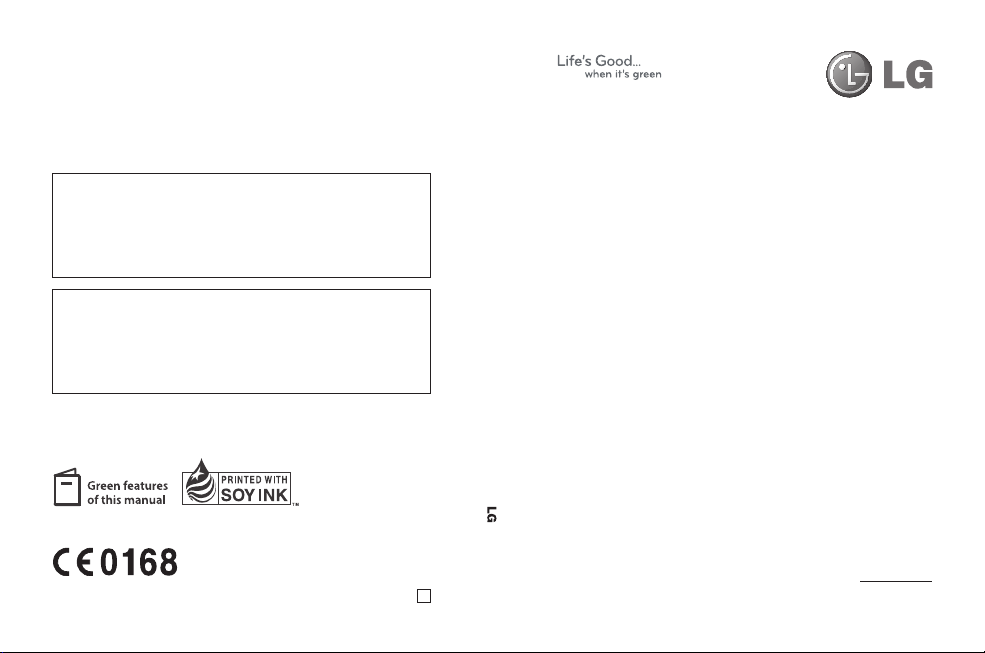
Allgemeine Anfragen
<LG Informationscenter für Kunden>
01805-4737-84
* Vergewissern Sie sich, dass diese Rufnummer korrekt ist, bevor Sie anrufen.
GD510
Benutzerhandbuch
General Inquiries
<LG Customer Information Center>
01805-4737-84
* Make sure the number is correct before making a call.
Zum Bedrucken des 35% recyceltem Papiers wurde Soja Tinte benutzt.
www.lgmobile.com
GD510
ELECTRONICS INC.
Benutzerhandbuch
DEUTSCH
H
ENGLISHP/N : MMBB0356710 (1.2)
Page 2
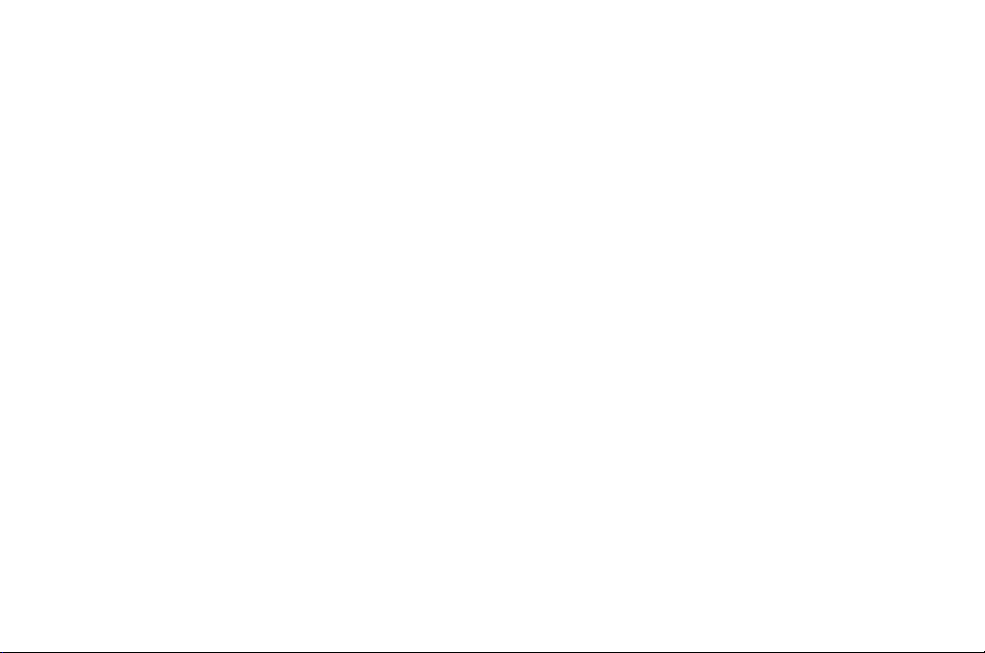
Bluetooth QD ID B015736
Page 3
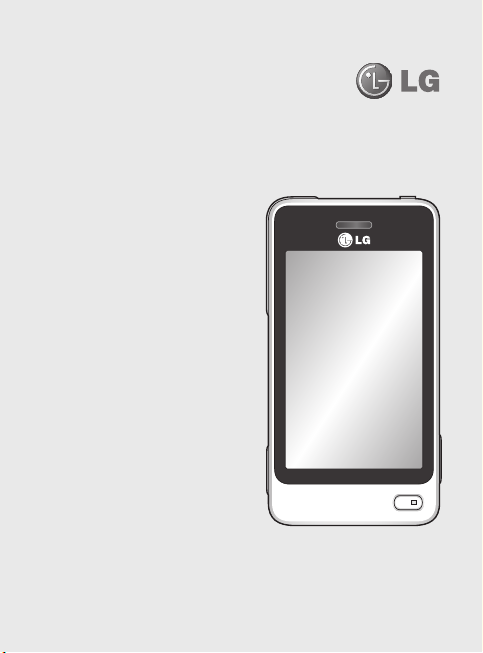
Der Inhalt dieses Handbuchs kann
je nach Modell oder Software des
Mobiltelefons oder nach Dienstanbieter
variieren.
GD510GD510 Benutzerhandbuch
Page 4
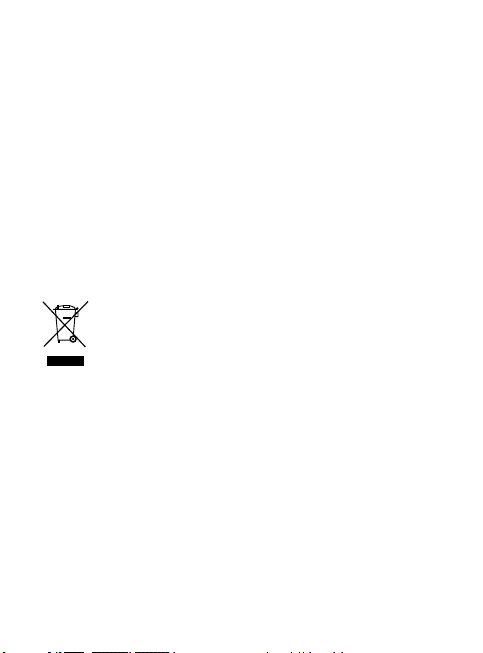
Herzlichen Glückwunsch zum Kauf des
modernen und kompakten Mobiltelefons
GD510 von LG, das für den Betrieb mit
hochmoderner, digitaler MobilfunkTechnologie geeignet ist.
Entsorgung Ihres Altgeräts
1 Wenn dieses Symbol eines durchgestrichenen
Abfalleimers auf einem Produkt angebracht ist, unterliegt
dieses Produkt der europäischen Richtlinie 2002/96/EC.
2 Alle Elektro- und Elektronik-Altgeräte müssen getrennt
vom Hausmüll in staatlichen oder kommunalen
Sammeleinrichtungen und entsprechend den geltenden
Vorschriften entsorgt werden.
3 Durch eine vorschriftsmäßige Entsorgung von Altgeräten
können schädliche Auswirkungen auf Mensch und
Umwelt vermieden werden.
4 Genauere Informationen zur Entsorgung von
Altgeräten erhalten Sie bei den lokalen Behörden, der
Entsorgungseinrichtung oder dem Fachhändler, bei dem
Sie das Produkt erworben haben.
Page 5
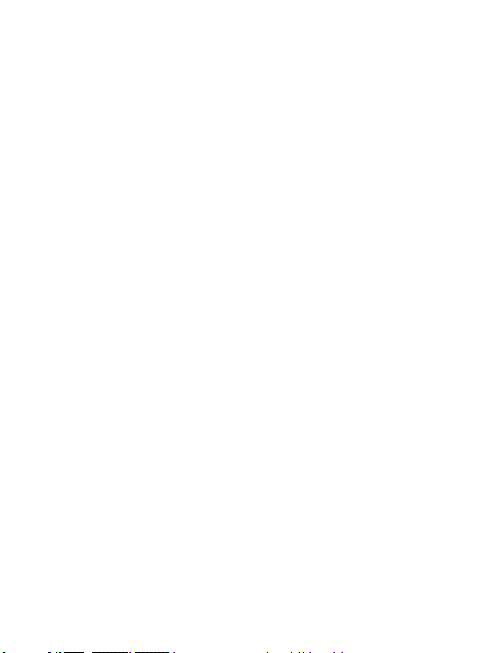
Inhalt
Ihr neues Mobiltelefon .........................6
Ansicht des geö neten Telefons.......7
Einlegen der SIM-Karte und des
Akkus ..........................................................8
Mobiltelefon au aden ..........................9
Speicherkarte ........................................ 10
Menü-Übersicht ................................... 11
Touchscreen verwenden .................. 12
Touchscreen-Tipps...............................12
Steuerung über den Touchscreen
Ihre Startseite ........................................ 13
Die Schnelltasten ................................. 14
Statusleiste ............................................. 15
Anrufe ...................................................... 17
Einen Sprachanruf tätigen ................ 17
Mithilfe des Kontaktverzeichnisses
anrufen .................................................... 17
Annehmen oder Abweisen
eines Sprachanrufs .............................. 18
Optionen während eines Anrufs .... 19
Speed Dialling [Kurzwahl] ................ 20
Neuer Anruf ........................................... 20
Anru isten anzeigen ..........................20
Rufumleitung ........................................ 21
Anrufsperre ............................................ 21
Ändern der Rufeinstellung ............... 22
... 12
Kontakte ................................................. 23
Kontakte suchen ..................................23
Neuen Kontakt hinzufügen .............. 23
Eine Gruppe erstellen ......................... 24
Kontakteinstellungen ändern .........24
Informationen anzeigen .................... 25
Nachrichten ........................................... 26
Senden von Nachrichten ..................26
Text eingeben ....................................... 26
T9-Modus ................................................ 26
Handschrifterkennung ...................... 27
E-Mail einrichten .................................. 27
E-Mails abrufen ..................................... 27
E-Mail vom neuen Konto senden ... 27
E-Mail-Einstellungen ändern ...........27
Nachrichtenordner .............................. 28
Einstellungen für
Textnachrichten ändern .................... 29
Einstellungen für Multimedia-
Nachrichten (MMS) ändern .............. 29
Andere Einstellungen ändern .........30
Kamera .................................................... 31
Der Sucher .............................................. 31
Ein Foto machen ..................................32
Nach der Aufnahme des Fotos ........ 32
Erweiterte Einstellungen ................... 33
3
Page 6
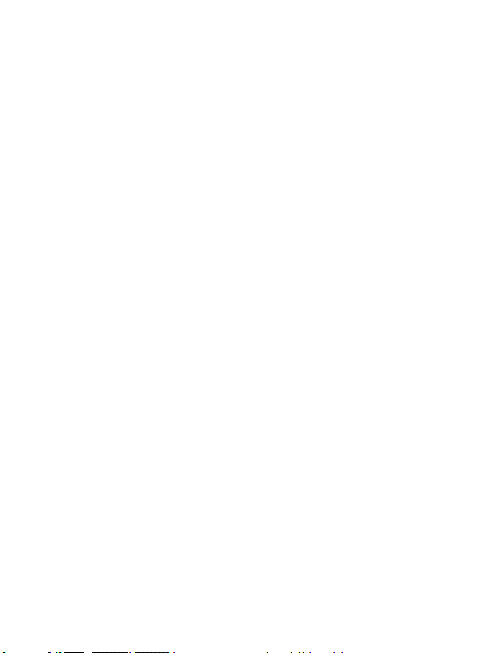
Inhalt
Videokamera ......................................... 34
Der Sucher .............................................. 34
Aufnehmen von Videos ..................... 35
Nach der Aufnahme des Videos ..... 35
Erweiterte Einstellungen ................... 36
Ihre Fotos und Videos ........................37
Fotos und Videos ansehen ............... 37
Standbild aus Videoaufnahmen ..... 37
Fotos als Diashow ansehen .............. 37
Foto als Hintergrund ........................... 38
Fotos bearbeiten .................................. 38
E ekt zu Fotos hinzufügen ............... 39
Multimedia............................................. 41
Bilder ........................................................ 41
Fotos senden ......................................... 41
Ein Bild auswählen .............................. 41
Bilder drucken ....................................... 42
Bilder kopieren und verschieben ... 42
Sounds ..................................................... 43
Töne einstellen ...................................... 43
Videos ...................................................... 43
Videos ansehen ....................................43
Videoclip senden .................................43
Spiele & mehr. ....................................... 43
Ein Spiel starten .................................... 43
Dokumente ........................................... 44
4
LG GD510 | Benutzerhandbuch
Datei auf das Mobiltelefon
übertragen ............................................. 44
Andere ..................................................... 44
Muvee Studio ....................................... 44
Einen Film erstellen ............................. 44
Musik ........................................................ 45
Übertragen von Musik auf
das Mobiltelefon .................................. 45
Musiktitel abspielen ............................ 46
Eine Playlist erstellen .......................... 46
Radio......................................................... 46
Radiostationen suchen ..................... 46
Kanäle zurücksetzen ........................... 47
Organizer ................................................ 48
Hinzufügen eines neuen
Termins .................................................... 48
Aufgaben hinzufügen ........................ 48
Datumrechner ....................................... 48
Notiz hinzufügen .................................49
Wecker einstellen ................................. 49
Notiz mithilfe des
Zeichnungsbereiches hinzufügen
Sprachaufnahme .................................. 50
Ton- und Sprachaufnahme ............... 50
Taschenrechner ....................................50
Umrechnen von Einheiten ...............50
Stadt zur Weltzeituhr hinzufügen .. 51
.. 50
Page 7
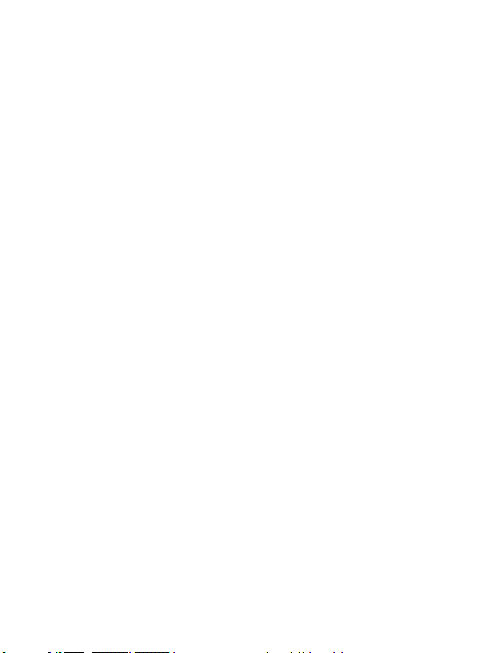
Stoppuhr ................................................. 51
Meine Bäume .......................................51
Der Öko-Rechner ................................. 51
PC-Synchronisation ............................ 52
LG PC Suite auf Ihrem PC
installieren .............................................. 52
Mobiltelefon mit PC verbinden ......52
Sichern und Wiederherstellen
von Daten auf dem Telefon ..............52
Telefondaten auf dem PC
ansehen ................................................... 53
Kontakte synchronisieren ................. 53
Nachrichten synchronisieren .......... 53
Ihr Mobiltelefon als
Musiksynchronisationsgerät ........... 54
Das Internet ........................................... 55
Zugri zum Internet............................ 55
Lesezeichen hinzufügen und
darauf zugreifen ................................... 55
RSS-Reader verwenden .....................55
Seite speichern .....................................56
Auf gespeicherte Seite zugreifen ... 56
Browserverlauf ansehen .................... 56
Browsereinstellungen ändern ......... 56
Verwenden des Telefons als
Modem .................................................... 56
Einstellungen ........................................ 58
Pro le anpassen ...................................58
Bildschirmeinstellungen ändern .... 58
Telefoneinstellungen ändern ..........59
Verbindungseinstellungen
ändern...................................................... 59
Speicherverwaltung ........................... 60
Senden und Empfangen von
Dateien über Bluetooth ..................... 61
Bluetooth-Einstellungen
ändern...................................................... 62
Koppeln mit anderen
Bluetooth-Geräten. ............................. 62
Verwenden von Bluetooth-
Kopfhörern ............................................. 63
Softwareaktualisierung ..................... 63
Zubehör .................................................. 64
Technische Daten ................................ 65
Richtlinien für eine sichere und
e ziente Handhabung ..................... 67
5
Page 8
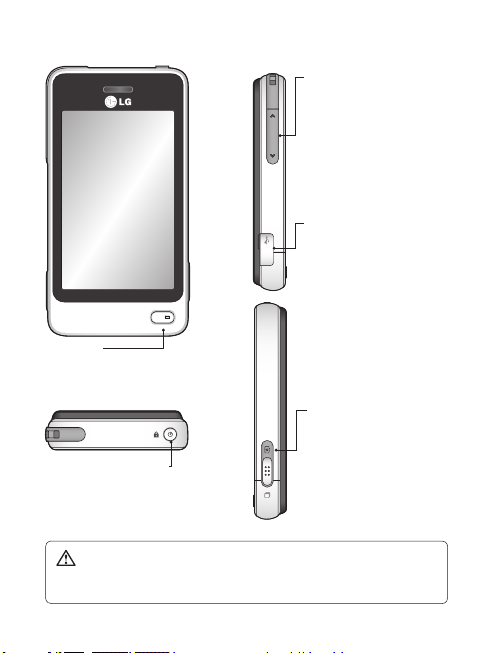
Ihr neues Mobiltelefon
Seitliche Tasten
• Wenn die Startseite
angezeigt wird:
Lautstärke des Klingelund Tastentons.
• Während eines Anrufs:
Ohrhörerlautstärke.
Anschluss für
Ladegerät, Kabel und
Freisprechanlage
Smart Key
• Für das Annehmen und Beenden
eines Gespräches.
• Geht direkt zur Startseite.
Ein-/Austaste/Sperrtaste
• Langer Tastendruck für das Ein-
/Ausschalten des Telefons.
• Kurzer Tastendruck für das Ein-
/Ausschalten des Bildschirms.
WARNUNG: Das Display und der Touchscreen können beschädigt werden,
wenn Sie schwere Gegenstände auf das Telefon legen oder wenn sich beim
Hinsetzen das Telefon in Ihrer Hosentasche be ndet.
6
LG GD510 | Benutzerhandbuch
Kamera-/Multi-TaskingTaste
• Langer Tastendruck zur
Aktivierung der Kamera.
• Kurzer Tastendruck zur
Aktivierung des MultiTaskings.
Page 9
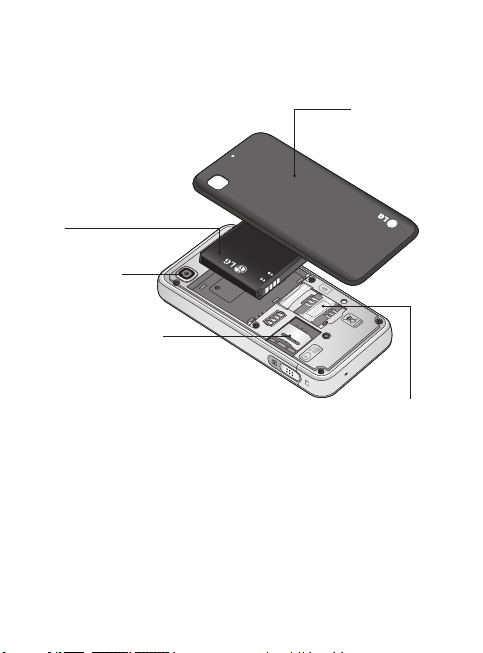
Ansicht des geö neten Telefons
Akku
Externes
Kameraobjektiv
Steckplatz für
microSD-Speicherkarte
Akkuabdeckung
Schacht für
SIM-Karte
7
Page 10
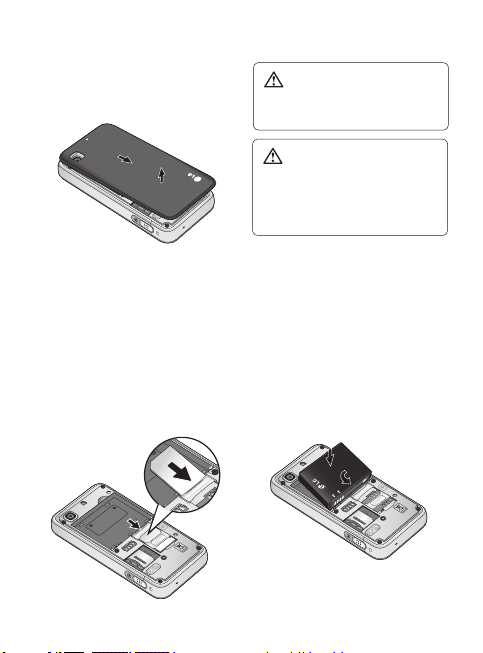
Einlegen der SIM-Karte und des Akkus
1 Akkuabdeckung abnehmen
Schieben Sie die Akkuabdeckung
nach unten und weg vom Telefon.
WARNUNG: Benutzen Sie
zum Entfernen des Akkus nicht
Ihre Fingernägel.
WARNUNG: Entfernen Sie
den Akku nicht, während das
Telefon eingeschaltet ist. Dies
könnte Schäden am Telefon zur
Folge haben.
2 SIM-Karte einsetzen
Schieben Sie die SIM-Karte in die
dafür vorgesehene Halterung ein.
Die Kontakte der Karte müssen dabei
nach unten zeigen. Bitte achten
Sie darauf, dass der Akku aus dem
Mobiltelefon entfernt wird, bevor die
SIM-Karte eingelegt wird. Wenn Sie
die SIM-Karte entfernen möchten,
ziehen Sie sie vorsichtig heraus.
8
LG GD510 | Benutzerhandbuch
3 Akku einsetzen
Legen Sie den Akku zuerst mit der
linken Seite am oberen Rand des
Akkufachs ein.
Vergewissern Sie sich, dass die
Kontakte des Akkus die Kontakte
des Telefons berühren. Drücken
Sie anschließend die rechte
Seite des Akkus herunter, bis sie
einrastet.
Page 11
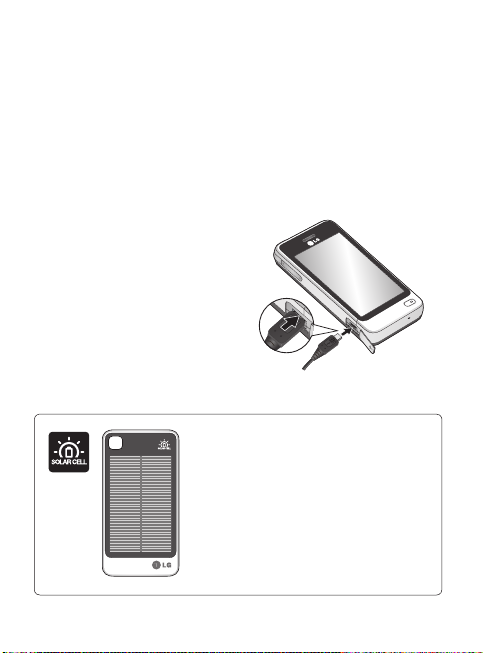
Mobiltelefon au aden
Öffnen Sie die Abdeckung der
Buchse für das Ladegerät an der Seite
Ihres Mobiltelefons GD510. Schließen
Sie das Ladegerät und das im
Lieferumfang enthaltene USB-Kabel
an. Verbinden Sie nun das USB-Kabel
mit dem Mobiltelefon und stecken
Sie es in eine Netzsteckdose. Sobald
die Anzeige „Akku geladen“ auf dem
Bildschirm erscheint, ist das GD510
aufgeladen.
HINWEIS: Um die Lebensdauer des
Akkus zu verbessern, muss dieser
beim ersten Ladevorgang vollständig
aufgeladen werden. Laden Sie dazu
das Telefon über Nacht auf, auch
wenn die Anzeige „Akku geladen“
schon früher erscheint.
Das Solarzellencover ist als Zubehör
erhältlich. Bitte erkundigen Sie sich bei
Ihrem Telefonhändler.
* Es ist möglich, dass das Zubehör in
Anhängigkeit der Verfügbarkeit nicht bei jedem
Telefonhändler erhältlich ist.
www.lgmobile.com
9
Page 12

Speicherkarte
Einsetzen der Speicherkarte
Sie können den Speicherplatz des
Telefons mittels einer microSDSpeicherkarte erweitern.
HINWEIS: Die Speicherkarte ist als
optionales Zubehör erhältlich.
1 Entfernen Sie die Akkuabdeckung.
2 Schieben Sie die Metallabdeckung
des Steckplatzes für die microSDSpeicherkarte nach hinten, um die
Verriegelung aufzuheben.
3 Öffnen Sie die Abdeckung.
4 Legen Sie die microSD-
Speicherkarte in den Steckplatz.
Die goldfarbenen Kontakte
müssen dabei nach unten zeigen.
10
LG GD510 | Benutzerhandbuch
5 Schließen Sie die Abdeckung, und
verriegeln Sie sie mit leichtem
Druck.
6 Setzen Sie die Akkuabdeckung
wieder auf.
Formatieren der Speicherkarte
Möglicherweise ist Ihre Speicherkarte
bereits formatiert. Ist dies nicht der
Fall, müssen Sie sie formatieren,
bevor Sie sie nutzen können.
1 Berühren Sie auf der Startseite
zuerst
, und dann Telefon in der
Registerkarte „Einstellungen“.
2 Berühren Sie Speicherinfo, und
wählen Sie Speicherkarte.
3 Berühren Sie Fo rmat. und
bestätigen Sie Ihre Wahl.
4 Geben Sie das Kennwort ein, falls
eines festgelegt ist. Ihre Karte wird
daraufhin formatiert und kann
verwendet werden.
HINWEIS: Falls sich auf Ihrer
Speicherkarte Daten befinden, kann
sich die Ordnerstruktur nach dem
Formatieren verändert haben, da alle
Dateien gelöscht wurden.
Page 13
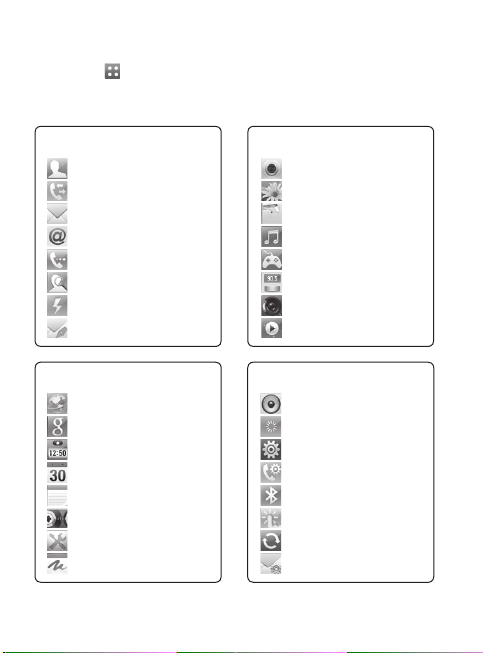
Menü-Übersicht
Berühren Sie auf der Startseite, um ein Hauptmenü zu öffnen. Von hier aus
haben Sie Zugriff auf weitere Menüs, die Sie über folgende Symbole erreichen:
KOMMUNIKATION, UNTERHALTUNG, ZUBEHÖR und EINSTELLUNGEN.
KOMMUNIKATION
Kontakte
Protokoll
Nachrichten
E-mail
Anrufen
Kontakt suchen
Kurzwahl
Neue Nachricht
ZUBEHÖR
Browser
Google Suche
Wecker
Organizer
Notizen
Sprachmemo
Extras
Skizzen
UNTERHALTUNG
Kamera
Galerie
Eigene Dateien
Musik
Unterhaltung
Radio
Videokamera
Muvee-Studio
EINSTELLUNGEN
Profile
Anzeige
Telefon
Anrufe
Bluetooth
Touchscreen
Verbindungen
Nachrichten
11
Page 14

Touchscreen verwenden
Touchscreen-Tipps
• Tippen Sie in die Mitte eines
Symbols, um es auszuwählen.
• Nicht zu fest drücken. Der
Touchscreen ist empfindlich genug,
um eine leichte, gezielte Berührung
zu registrieren.
• Mit der Fingerspitze das
gewünschte Objekt leicht berühren.
Achten Sie dabei darauf, dass
Sie nicht die Tasten für andere
Funktionen berühren.
• Wird das GD510 nicht genutzt, kehrt
es automatisch zum Bildschirm
„Telefonsperre“ zurück.
Steuerung über den
Touchscreen
Die Steuerelemente auf dem
Touchscreen des GD510 ändern
sich dynamisch, abhängig von der
momentan ausgeführten Aufgabe.
Öffnen von Anwendungen
Um eine Anwendung zu öffnen,
berühren Sie einfach das
entsprechende Symbol.
12
LG GD510 | Benutzerhandbuch
Bildlauf
Berühren Sie zum Blättern den
Bildschirm und ziehen Sie ihn dabei
von einer Seite zur anderen.
Bei einigen Anzeigen, wie
beispielsweise der Anrufliste, können
Sie auch nach oben und unten
blättern.
Page 15
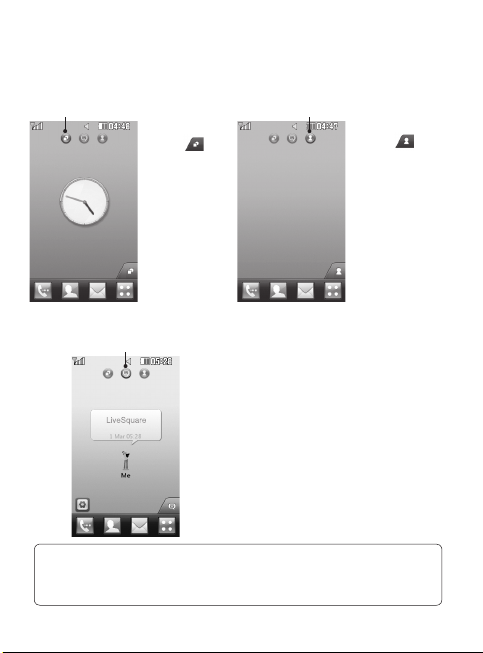
Ihre Startseite
Sie können in allen Startseiten-Varianten die gewünschte Funktion direkt
ziehen und anklicken.
Aktiv Aktiv
TIPP! Die Benutzerober äche basiert auf drei Arten von Startseiten. Sie
wechseln die Startseite, indem Sie schnell von links nach rechts, oder
umgekehrt über das Display streichen.
Widget-Startseite:
Wenn Sie
unten den Bildschirm
berühren, können
Sie ein Widget durch
Ziehen hinzufügen.
Das Widget wird an
der Stelle erstellt, an
der es losgelassen
wurde.
Aktiv
rechts
Livesquare-Startseite: Auf der LivesquareStartseite können Sie unkompliziert eine
einem Avatar zugewiesene Nummer
anrufen oder eine SMS an diese Nummer
senden. Wählen Sie einen Avatar und
die gewünschte Schnellbefehlstaste
aus, um die Anruf-, Nachrichten- oder
Adressbuchfunktion zu nutzen.
Kurzwahl-Startseite:
Wenn Sie
berühren, wird die
Kurzwahlliste angezeigt.
Wenn Sie einen Kontakt
aus der Kurzwahlliste mit
der Oberfläche verknüpft
haben, können Sie
beim Klicken auf diesen
Kontakt Anrufe tätigen,
eine Nachricht senden,
oder den Kontakt direkt
von dieser Startseite aus
bearbeiten.
13
Page 16

Ihre Startseite
Die Schnelltasten
Mit den Schnelltasten auf Ihrer Startseite können Sie mit einem Tastendruck
schnell auf die am häufigsten verwendeten Funktionen zugreifen.
Berühren Sie diese Taste, um
die Softtastatur aufzurufen
und damit Anrufe zu tätigen.
Berühren Sie diese Taste, um
auf das Menü Nachrichten
zuzugreifen. Hier können
Sie neue SMS oder MMS
erstellen oder Ihren
Nachrichtenordner ansehen.
14
LG GD510 | Benutzerhandbuch
Berühren Sie diese Taste,
um Ihre Kontakte zu öffnen.
Um nach der Nummer zu
suchen, die Sie wählen
möchten, geben Sie den
Namen des Kontakts über
das Touchpad oben auf
dem Bildschirm ein. Sie
können auch neue Kontakte
erstellen und vorhandene
bearbeiten.
Berühren Sie diese Taste, um
das Hauptmenü zu öffnen,
das in vier Kategorien
aufgeteilt ist.
Page 17
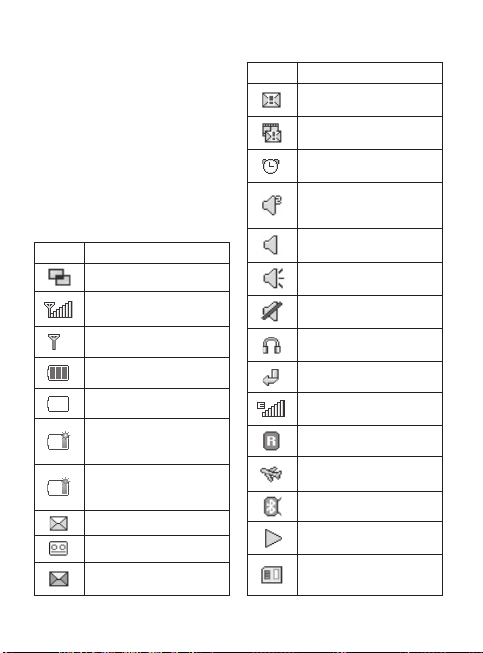
Statusleiste
Symbol
Mittels verschiedener Symbole zeigt
die Statusleiste unter anderem die
Signalstärke, neue Nachrichten, die
Akkulebensdauer oder die Bluetoothbzw. GPRS-Aktivität an.
In der nachstehenden Tabelle
werden die gängigen Symbole der
Statusleiste erklärt.
Symbol
Beschreibung
Multitasking-Funktion
Anzeige der Netzstärke(Anzahl
der Balken kann variieren)
Kein Netzwerksignal
Verbleibende Akkulaufzeit
Akku leer
Abdeckung für Solarzellen
ist aufgesetzt (Graues
Sonnensymbol)
Solarzellen werden gerade
aufgeladen (Orangenes
Sonnensymbol)
Neue SMS
Neue Sprachmitteilung
Nachrichten-Eingangsbox
ist voll
Beschreibung
Senden der Nachricht
fehlgeschlagen
Senden der MMS
fehlgeschlagen
Alarm ist eingestellt
Profil „Mein Profil“ wird
verwendet (Zahl im Symbol
variiert)
Profil „Normal“ wird
verwendet
Profil „Outdoor“ wird
verwendet
Profil „Lautlos“ wird
verwendet
Kopfhörer werden
verwendet
Anrufe werden umgeleitet
EDGE wird verwendet
Roaming
Flugmodus ist aktiviert
Bluetooth ist aktiv
Hintergrundmusik wird
abgespielt
Speicherkarte ist für die
Benutzung aktiviert
15
Page 18
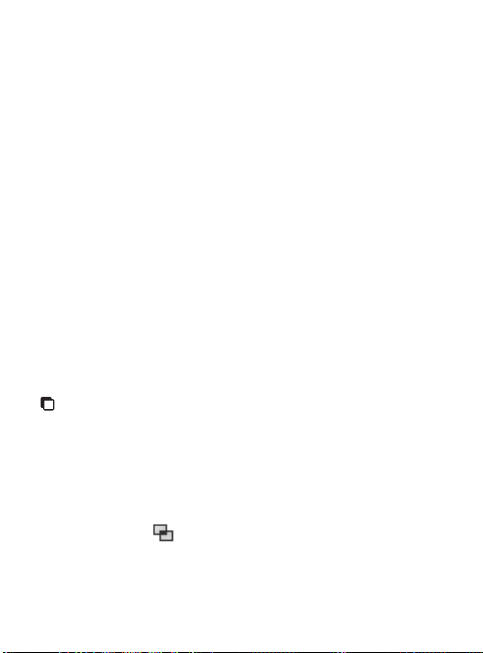
Ihre Startseite
Profil ändern in der
Statusleiste
Berühren Sie die Mitte der
Statusleiste am oberen Rand des
Bildschirms, um den Statusbericht
zu öffnen. Angezeigt werden die
aktuelle Uhrzeit, das Netzwerk,
der Netzbetreiber sowie Akku-,
Telefonspeicher-, Speicherkarten-,
Profil-, MP3- und Bluetooth-Status.
Hier können Sie den Profiltyp
einstellen, den MP3-Player starten
oder anhalten und Bluetooth
aktivieren oder deaktivieren.
Verwenden der MultitaskingFunktion
Drücken Sie die Multitasking-Taste
, um das Multitasking-Menü zu
öffnen. Hier sehen Sie alle derzeit
aktiven Anwendungen und können
durch einfaches Berühren darauf
zugreifen.
Im Hintergrund laufende
Anwendungen (z. B. ein Spiel oder
Radio) werden durch
Statusleiste angezeigt.
16
LG GD510 | Benutzerhandbuch
in der
Page 19
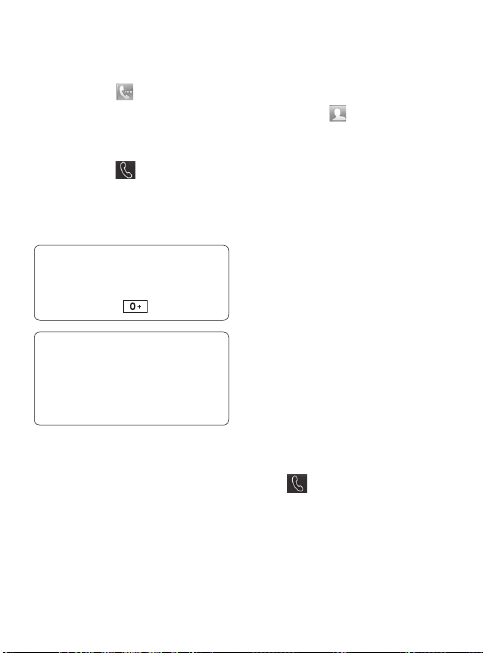
Anrufe
Einen Sprachanruf tätigen
1 Berühren Sie , um das
Tastenfeld zu öffnen.
2 Geben Sie die Nummer auf dem
Tastenfeld ein.
3 Berühren Sie
einzuleiten.
4 Drücken Sie den Smart Key, um
das Gespräch zu beenden.
TIPP! Zur Eingabe von
„+“ für die Tätigung eines
internationalen Anrufs drücken
und halten Sie
TIPP! Drücken Sie die Ein/Austaste, um die Sperre des
Touchscreens zu aktivieren und
ein versehentliches Wählen zu
vermeiden.
, um den Anruf
.
Mithilfe des
Kontaktverzeichnisses anrufen
1 Berühren Sie auf der Startseite,
um die Kontakte zu öffnen.
2 Berühren Sie das Namensfeld oben
auf dem Bildschirm und geben
Sie über die Tastatur die ersten
Buchstaben des Kontakts ein, den
Sie anrufen möchten.
3 Berühren Sie auf der gefilterten
Liste das Anrufsymbol neben
dem Kontakt, den Sie anrufen
wollen. Bei dem Anruf wird die
Standardnummer verwendet,
wenn es für diesen Kontakt
mehrere Rufnummern gibt.
4 Alternativ können Sie den
Namen des Kontakts berühren
und die Nummer auswählen, die
Sie verwenden möchten, wenn
es für diesen Kontakt mehrere
Rufnummern gibt. Sie können
berühren, um den Anruf
auch
mit der Standardnummer zu
tätigen.
17
Page 20
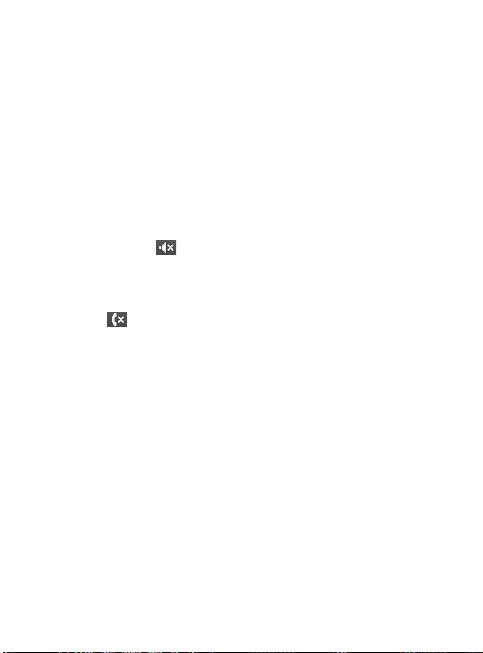
Anrufe
Annehmen oder Abweisen
eines Sprachanrufs
Wenn das Telefon klingelt, berühren
Sie den Smart Key, um den Anruf
entgegenzunehmen.
Um das Klingeln stumm zu schalten,
schieben Sie die Abdeckung nach
oben. Sofern das Telefon gesperrt
ist, hebt dies die Telefonsperre
auf. Drücken Sie dann
ist besonders hilfreich, wenn Sie
vergessen haben, Ihr Profil vor einem
Meeting auf stumm zu schalten.
Berühren Sie , um einen
eingehenden Anruf abzulehnen.
18
LG GD510 | Benutzerhandbuch
. Dies
Page 21
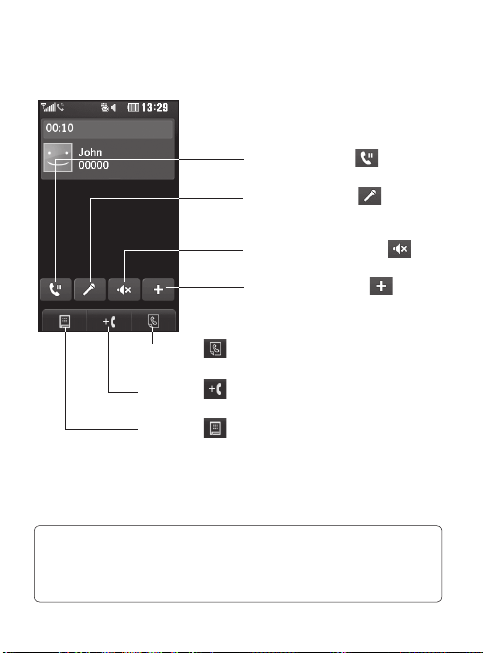
Optionen während eines Anrufs
Halten – Berühren Sie , um den
Anruf zu halten.
Stumm – Berühren Sie
das Mikrofon abzuschalten, damit ihr
Gesprächspartner Sie nicht hören kann.
Lautsprecher – Berühren Sie
die Freisprechfunktion einzuschalten.
Optionen – Berühren Sie , um
während eines Anrufs eine Liste mit
weiteren Optionen aufzurufen.
Berühren Sie , um Ihre Kontakte während eines
Anrufs zu durchsuchen.
Berühren Sie
Person hinzuzufügen.
Berühren Sie , um ein numerisches Tastenfeld
zu öffnen, mit dem Sie einen zweiten Anruf tätigen
können. Diese Funktion ermöglicht Ihnen, über
Menünummern in den Menüs zu navigieren, wenn
Sie einen automatischen Telefondienst anrufen, wie
beispielsweise ein Call-Center.
TIPP! Zum Blättern durch Optionen oder Ihre
Kontaktliste berühren Sie das letzte Element, und fahren Sie mit dem Finger
über den Bildschirm. Die Liste verschiebt sich nach oben, wodurch darunter
liegende Elemente sichtbar werden.
, um dem Gespräch eine weitere
, um
, um
19
Page 22

Anrufe
Speed Dialling [Kurzwahl]
Sie können häufig angerufenen
Kontakten eine Kurzwahltaste
zuweisen.
1 Wählen Sie zunächst Kontakte in
der Registerkarte „Kommunikation“
und dann Kurzwahl.
2 Für Ihre Mailbox ist bereits die
Kurzwahltaste 1 festgelegt. Diese
Einstellung kann nicht geändert
werden. Durch Berühren kann
jede Nummer einer Kurzwahl
zugeordnet werden.
3 Ihre Kontakte öffnen sich. Wählen
Sie durch einmaliges Berühren
der Telefonnummer den Kontakt,
dem Sie diese Kurzwahl zuordnen
möchten. Sie können einen
Kontakt suchen, indem Sie das
Namensfeld berühren und den
ersten Buchstaben vom Namen
des gewünschten Kontakts
eingeben.
Neuer Anruf
1 Berühren Sie während Ihres ersten
Anrufs , und geben Sie die
Nummer ein, die Sie anrufen
möchten.
20
LG GD510 | Benutzerhandbuch
2 Berühren Sie
zu tätigen.
3 Beide Anrufe werden auf dem
Bildschirm angezeigt. Ihr erster
Anruf wird auf Halten gesetzt.
4 Um zwischen den Anrufen
umzuschalten, berühren Sie
und wählen Sie Anruf wechseln,
oder drücken Sie die Nummer des
gehaltenen Anrufs.
5 Um einen oder beide Anrufe zu
beenden, drücken Sie
wählen Ende und anschließend
entweder Alle, Gehalten oder
Aktiv.
HINWEIS: Jeder getätigte Anruf ist
kostenpflichtig.
, um den Anruf
und
Anruflisten anzeigen
Berühren Sie Protokoll in der
Registerkarte „Kommunikation“.
TIPP! Berühren einzelner
Anrufprotokolle zeigt Datum, Zeit
und Dauer des Anrufes an.
Page 23
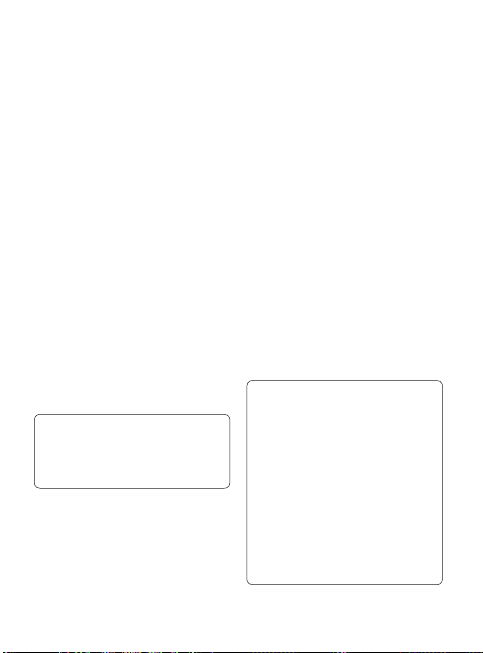
Rufumleitung
1 Berühren Sie Anrufe in der
Registerkarte „Einstellungen“.
2 Berühren Sie Rufumleitung.
3 Wählen Sie, ob alle Sprachanrufe
umgeleitet werden sollen, ob
umgeleitet werden soll, wenn
besetzt ist, niemand antwortet,
oder wenn Sie nicht erreichbar
sind.
4 Geben Sie die Nummer ein, an die
der Anruf umgeleitet werden soll.
5 Berühren Sie zur Aktivierung
Anfordern.
HINWEIS: Rufumleitungen sind
gebührenpflichtig. Nähere
Informationen erhalten Sie von Ihrem
Mobilfunkanbieter.
TIPP! Um alle
Rufumleitungen zu deaktivieren,
wählen Sie Alle deaktivieren im
Menü Rufumleitung.
Anrufsperre
1 Berühren Sie Anrufe in der
2 Berühren Sie Anrufsperre.
3 Wählen Sie eine oder alle dieser
4 Geben Sie ein Sperrkennwort ein.
TIPP! Wählen Sie
in den Optionen der Anrufe
die Option Festwahlnummern,
um eine Liste von Nummern
zu aktivieren und zu erstellen,
die von Ihrem Mobiltelefon aus
angerufen werden können. Sie
brauchen dazu einen PIN2- Code
von Ihrem Netzanbieter. Von
diesem Mobiltelefon können
dann nur noch Nummern aus der
Festwahlliste angerufen werden.
Registerkarte „Einstellungen“.
sechs Optionen:
Alle ausgehenden
Ausgehende international
Ausgehende international,
ausgen. Heimatland
Alle eingehenden
Eingehende, wenn im Ausland
Alle deaktivieren
Informieren Sie sich bitte bei Ihrem
Netzbetreiber über diesen Service.
21
Page 24
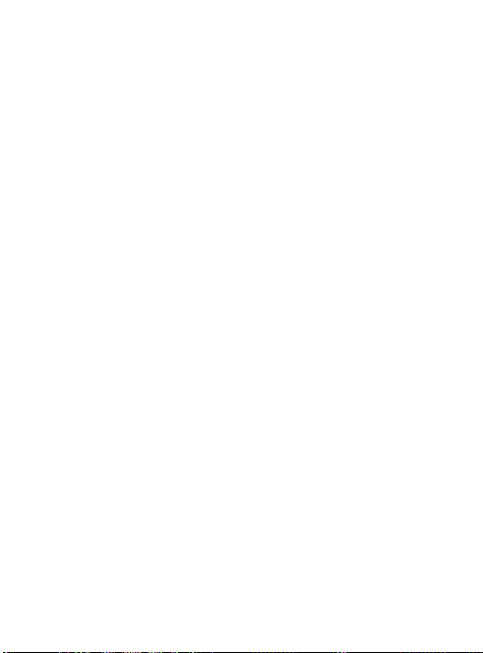
Anrufe Ko
Ändern der Rufeinstellung
1 Berühren Sie Anrufe in der
Registerkarte „Einstellungen“.
2 Blättern Sie bis zur Option
Allgemein und berühren Sie diese.
Hier können Sie die Einstellungen
ändern für:
Anruf ablehnen – Verschieben
Sie den Schalter auf EIN, um die
Ablehnliste zu markieren. Sie
können das Textfeld berühren, um
aus allen Anrufen, bestimmten
Kontakten/Gruppen, oder Anrufen
von nicht registrierten Nummern
(nicht in Ihren Kontakten
gespeichert) oder Anrufen ohne
Anrufer-ID zu wählen. Berühren
Sie Speichern, um die Einstellung
zu ändern.
Eigene Nr. senden – Wählen
Sie, ob Ihre Nummer angezeigt
werden soll, wenn Sie anrufen.
Automatische
Wahlwiederholung – Schieben
Sie den Schalter nach links für EIN
oder nach rechts für AUS.
22
LG GD510 | Benutzerhandbuch
Rufannahme – Wählen Sie, ob
ein Anruf mit der Sendetaste
oder jeder beliebigen Taste
angenommen wird.
Minutenton – Schieben Sie den
Schalter nach links auf EIN, damit
während eines Anrufs jede Minute
ein Signalton ertönt.
BT-Antwortmodus – Zum
Entgegennehmen eines
Anrufs beim Benutzen des
Bluetooth-Kopfhörers wählen
Sie Freisprecheinrichtung, oder
wählen Sie Telefon, um einen
eingehenden Anruf durch Drücken
einer Taste am Mobiltelefon
anzunehmen.
Neue Nummer speichern –
Wählen Sie Ja, um eine neue
Nummer zu speichern.
Page 25
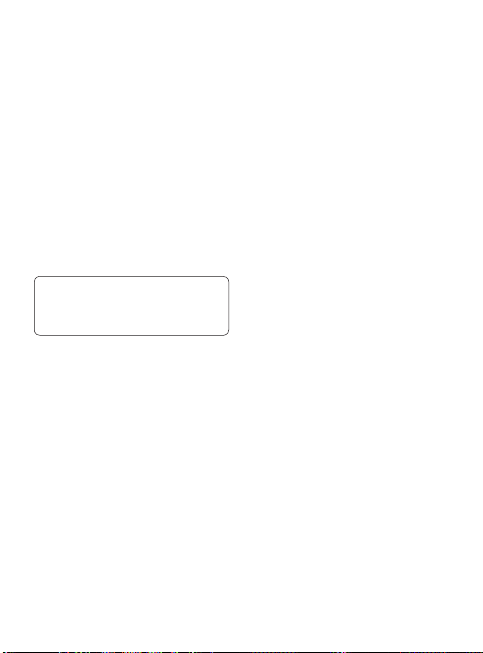
Kontakte
Kontakte suchen
1 Berühren Sie Kontakte in der
Registerkarte „Kommunikation“.
2 Berühren Sie Suche.
3 Nun wird eine Liste mit Kontakten
angezeigt. Geben Sie den ersten
Buchstaben des gewünschten
Kontakts in das Namensfeld ein,
worauf das Menü zu diesem
Buchstabenbereich in der Liste
springt.
TIPP! Das alphabetische
Tastenfeld wird angezeigt, sobald
Sie das Namensfeld berühren.
Neuen Kontakt hinzufügen
1 Berühren Sie Kontakte in der
Registerkarte „Kommunikation“
und berühren Sie dann Kontakt
hinzufügen.
2 Legen Sie fest, ob Sie den Kontakt
auf dem Telefon oder der SIM
speichern möchten.
3 Geben Sie Ihren Vor- und
Nachnamen ein.
4 Sie können bis zu fünf
verschiedene Nummern
5 Fügen Sie eine E-Mail-Adresse
6 Weisen Sie den Kontakt einer oder
7 Sie können auch einen Rufton,
8 Berühren Sie zum Speichern des
pro Kontakt eingeben.
Für jeden Eintrag gibt es
einen voreingestellten Typ:
Mobiltelefon, Privat, Büro, Pager,
Fax und Allgemein.
hinzu. Sie können bis zu zwei
verschiedene E-Mail-Adressen pro
Kontakt eingeben.
mehreren Gruppen zu. Sie können
bis zu drei verschiedene Gruppen
pro Kontakt eingeben. Wählen Sie
zwischen Keine Gruppe, Familie,
Freunde, Kollegen, Schule oder
VIP.
Geburtstage, Jahrestage,
Startseiten, Privatadressen,
Firmennamen, Positionen,
Firmenadressen, Notizen und
Livecon hinzufügen.
Kontakts Speichern.
23
Page 26
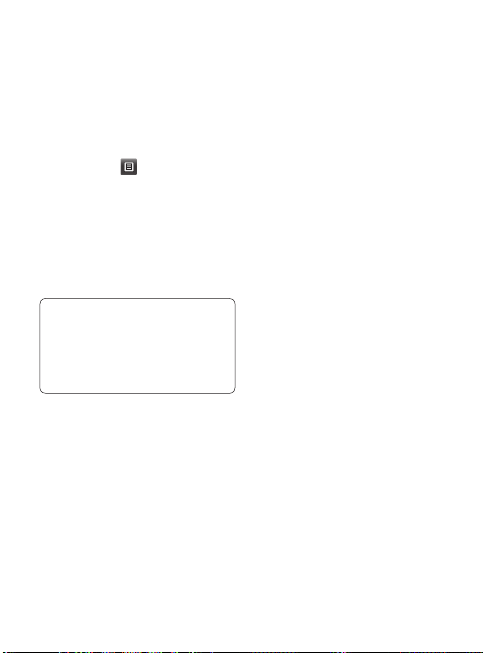
Kontakte
Eine Gruppe erstellen
1 Berühren Sie Kontakte in der
Registerkarte „Kommunikation“.
Gehen Sie dann auf Gruppen.
2 Berühren Sie Neue Gruppe, oder
berühren Sie
dann Neue Gruppe.
3 Geben Sie einen Namen für die
neue Gruppe ein. Sie können
der Gruppe auch einen Rufton
zuweisen
4 Berühren Sie Speichern.
HINWEIS: Wenn Sie eine Gruppe
löschen, bleiben die einzelnen
Kontakte dieser Gruppe erhalten.
Sie bleiben unter Kontakte
gespeichert.
Kontakteinstellungen ändern
Sie können die Kontakteinstellungen
so anpassen, dass Ihre Kontakte
Ihren Anforderungen entsprechen.
1 Berühren Sie Kontakte in der
Registerkarte „Kommunikation“,
und gehen Sie dann auf
Einstellungen.
2 Hier können Sie folgende
Einstellungen anpassen:
24
LG GD510 | Benutzerhandbuch
, und wählen Sie
Einstellungen Kontaktliste –
Stellen Sie ein, von welchem
Speicherort die Kontakte
angezeigt werden sollen, und
passen Sie die Anzeige des
Namens und die Schnelltasten an.
Kopieren – Kopieren Sie Ihre
Kontakte vom Telefon auf die SIM
oder von der SIM auf das Telefon.
Sie können Kontakte einzeln oder
alle zusammen kopieren.
Verschieben – Funktioniert
ebenso wie das Kopieren. Der
Kontakt wird jedoch nur an
dem Ort gespeichert, an den er
verschoben wird.
Alle Kontakte über Bluetooth
senden – Senden Sie alle
Kontaktinformationen über
Bluetooth an ein anderes Gerät.
Wenn Sie diese Option auswählen,
werden Sie aufgefordert,
Bluetooth einzuschalten.
Kontakte sichern – Siehe Sichern
und Wiederherstellen von Daten
auf dem Telefon.
Kontakte wiederherstellen – Siehe
Sichern und Wiederherstellen
von Daten auf dem Telefon.
Page 27
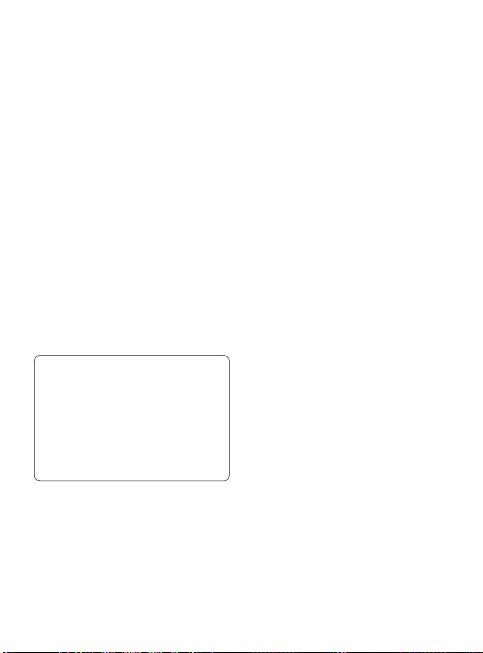
Kontakte löschen – Alle Kontakte
löschen. Wählen Sie zwischen
Telefon und SIM, und berühren
Sie Ja, wenn Sie sicher sind, dass
Sie alle Kontakte löschen wollen.
Informationen anzeigen
1 Berühren Sie Kontakte in der
Registerkarte „Kommunikation“
und berühren Sie dann
Information.
2 Hier werden Ihre
Servicerufnummern, Ihre Eigene
Nummer, Ihr Speicherstatus (freier
Speicherplatz) und die Option
Meine Visitenkarte angezeigt.
TIPP! Um Ihre eigene
Visitenkarte hinzuzufügen,
wählen Sie Meine Visitenkarte,
und geben Sie Ihre Kontaktdaten
wie für jeden anderen Kontakt
ein. Berühren Sie zum Abschluss
Speichern.
25
Page 28
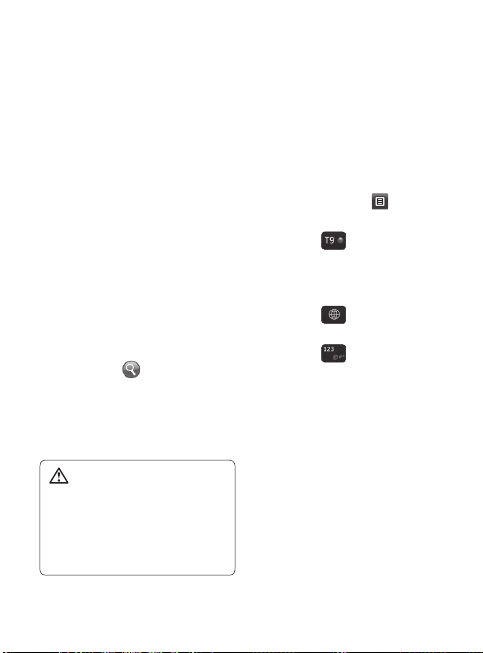
Nachrichten
Nachrichten
Ihr GD510 vereint SMS und MMS
in einem intuitiven und einfachen
Menü.
Senden von Nachrichten
1 Berühren Sie Nachrichten in der
Registerkarte „Kommunikation“.
Berühren Sie Neue Nachricht, um
eine neue Nachricht zu verfassen.
2 Berühren Sie Einfügen, um ein
Bild, ein Video, einen Ton, eine
Vorlage, etc. einzufügen.
3 Berühren Sie Empfänger am
unteren Bildschirmrand, um die
Empfänger einzugeben. Geben
Sie dann die Nummer ein oder
berühren Sie
Kontakt auszuwählen. Sie können
auch mehrere Kontakte hinzufügen.
4 Berühren Sie Senden, wenn Sie
fertig sind.
WARNUNG: Wenn einer
SMS ein Bild, Video oder
Ton hinzugefügt wird, wird
diese automatisch in eine
MMS umgewandelt und
dementsprechend berechnet.
26
LG GD510 | Benutzerhandbuch
, um einen
Text eingeben
Es gibt fünf Möglichkeiten, um Text
einzugeben:
Tastenfeld, Tastatur, Handschrift,
Handschrift-Feld, HandschriftDoppelfeld.
Sie können die Eingabemethode
wählen, indem Sie auf
Eingabemethode tippen.
Berühren Sie , um den T9Modus zu aktivieren. Dieses Symbol
erscheint nur, wenn Sie Tastenfeld als
Eingabemethode wählen.
Berühren Sie
auszuwählen.
Berühren Sie
den Eingabefeldern für Nummern,
Symbole und Text umzuschalten.
Verwenden Sie die Umschalttaste,
um zwischen Groß- und
Kleinschreibung zu wechseln.
und
, um die Sprache
, um zwischen
T9-Modus
Der T9-Modus verwendet ein
integriertes Wörterbuch, das auf
die Tastensequenz der von Ihnen
angetippten Wörter reagiert. Er erkennt
das Wort, das Sie gerade eingeben,
und schlägt Alternativen vor.
Page 29
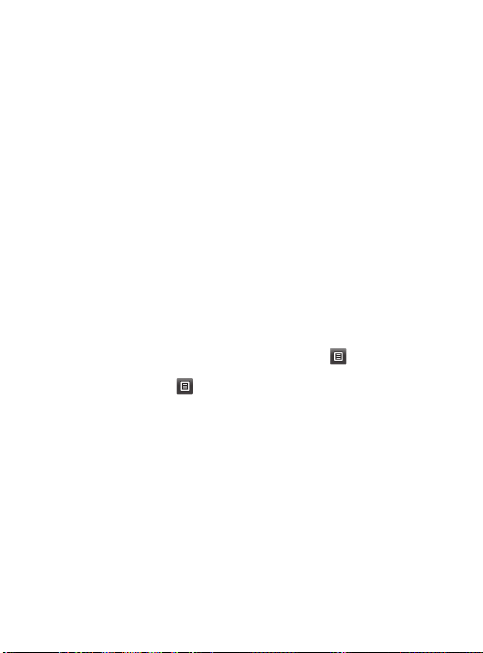
Handschrifterkennung
Im Handschriftenmodus können
Sie einfach auf dem Bildschirm
schreiben, und Ihr GD510 konvertiert
Ihre Handschrift automatisch in eine
Nachricht. Wählen Sie Handschrift
oder Handschrift-Feld entsprechend
Ihrer bevorzugten Ansicht aus.
E-Mail einrichten
Berühren Sie E-Mail in der
Registerkarte „Kommunikation“.
Wenn das E-Mail-Konto noch nicht
eingerichtet ist, starten Sie den
Assistenten zur Einrichtung der EMail-Funktion und schließen Sie den
Vorgang ab.
Sie können die Einstellungen prüfen
und bearbeiten, indem Sie
auswählen. Sie können auch die
zusätzlichen Einstellungen prüfen,
die beim Erstellen des Kontos
automatisch erstellt werden.
1 Berühren Sie E-Mail in der
2 Berühren Sie das gewünschte
E-Mail vom neuen Konto
senden
1 Berühren Sie Neue E-Mail, und
2 Verfassen Sie die Nachricht.
3 Berühren Sie Senden, um Ihre E-
E-Mail-Einstellungen ändern
1 Berühren Sie E-Mail in der
2 Berühren Sie
E-Mails abrufen
Sie können den E-Mail-Eingang auf
Ihr Konto automatisch oder manuell
prüfen. Für die manuelle Abfrage:
Registerkarte „Kommunikation“.
Konto.
eine neue E-Mail wird geöffnet.
Mail zu senden.
Registerkarte „Kommunikation“.
E-Mail-Einstellungen
können Sie folgende Einstellungen
anpassen:
E-Mail-Konten
Bevorzugtes Konto
Lesebestätigung zulassen –
Wählen Sie, ob Sie das Senden
von Lesebestätigungen zulassen
möchten.
Lesebestätigung
anfordern – Wählen Sie, ob Sie
Lesebestätigungen anfordern
möchten.
und wählen Sie
. Dann
27
Page 30
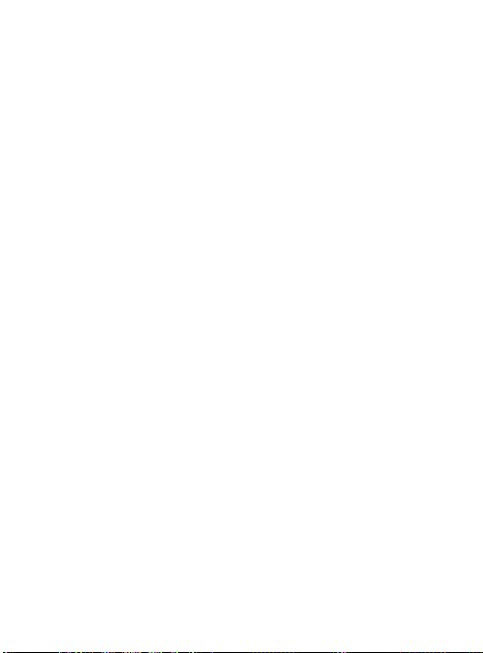
Nachrichten
Abrufintervall – Wählen Sie, wie
oft Ihr GD510 neue Nachrichten
abrufen soll.
Abrufmenge – Wählen Sie die
Anzahl der E-Mails, die gleichzeitig
abgerufen werden.
Originaltext in neue Nachricht
einfügen – Wählen Sie, ob Sie die
ursprüngliche Nachricht in Ihre
Antwort einfügen wollen.
Originalanhang mitsenden –
Wählen Sie diese Option, um den
Originalanhang bei jeder Antwort
mitzusenden.
Automatischer Abruf bei
Roaming – Wählen Sie, ob
Nachrichten im Ausland
automatisch abgerufen werden
sollen (Roaming).
Benachrichtigung über neue
E-Mail – Wählen Sie, ob Sie bei
neuen E-Mails ein entsprechendes
Signal erhalten möchten.
Signatur – Schalten Sie diese
Funktion EIN, und erstellen Sie
eine E-Mail-Signatur.
Priorität – Wählen Sie eine
Prioritätsstufe für Ihre E-Mails.
Maximale Sendegröße – Legen
28
LG GD510 | Benutzerhandbuch
Sie die maximale Größe
ausgehender E-Mails fest.
E-Mail Anzahl – Geben Sie ein
beliebiges Datum ein. Sie können
die Anzahl der E-Mails aufrufen,
die Sie in diesem Zeitraum
geschickt haben.
Nachrichtenordner
Es gibt fünf Ordner im Menü
Nachrichten.
Eingang – Alle eingehenden
Nachrichten werden im Eingang
abgelegt.
Entwürfe – In diesem Ordner können
Sie Nachrichten speichern, die Sie
aus Zeitmangel nicht fertig stellen
konnten.
Ausgang – Hier werden Nachrichten
während der Übertragung
vorübergehend gespeichert.
Gesendet – Alle gesendeten
Nachrichten werden in diesem
Ordner abgelegt.
Archiv – Sie können Ordner erstellen,
um Ihre Nachrichten zu speichern.
Page 31

Einstellungen für
Textnachrichten ändern
Berühren Sie Nachrichten in der
Registerkarte „Kommunikation“, und
gehen Sie dann auf Einstellungen.
Wählen Sie SMS. Sie können
folgende Änderungen vornehmen:
SMS-Zentrale – Geben Sie die
Detailinformationen der SMSZentrale ein.
Übertragungsbericht – Schieben
Sie den Schalter nach links, um eine
Sendebestätigung für Ihre Nachricht
zu erhalten.
Gültigkeit – Legen Sie fest,
wie lange Nachrichten in der
Nachrichtenzentrale gespeichert
werden.
Nachrichtentyp – Sie können Text
in Text, Sprache, Fax, X.400 oder E-
Mail umwandeln.
Zeichenkodierung – Wählen Sie
die Kodierung Ihrer Zeichen aus.
Dies wirkt sich auf die Größe der
Nachrichten und demzufolge auf die
Kosten für die Datenübertragung
aus.
Langen Text senden als – Wählen
Sie, ob langer Text als Mehrere SMS
oder als MMS gesendet werden soll.
Einstellungen für
Multimedia- Nachrichten
(MMS) ändern
Berühren Sie Nachrichten in der
Registerkarte „Kommunikation“.
Wählen Sie Einstellungen und
danach MMS. Sie können folgende
Änderungen vornehmen:
Abrufmodus – Wählen Sie zwischen
Heimatnetz oder Roaming. Wenn
Sie Manuell wählen, erhalten Sie
nur Benachrichtigungen über
MMS und können entscheiden, ob
Sie die jeweilige MMS vollständig
herunterladen möchten.
Übertragungsbericht – Wählen
Sie, ob ein Übertragungsbericht
zugelassen und/oder angefordert
werden soll.
Lesebestätigung – Wählen Sie, ob
eine Lesebestätigung zugelassen
und/oder angefordert werden soll.
Priorität – Legen Sie die
Prioritätsstufe für Ihre MMS fest.
Gültigkeit – Wählen Sie, wie
lange Nachrichten in der
Nachrichtenzentrale gespeichert
bleiben.
29
Page 32

Nachrichten Ka
Seitendauer – Legen Sie fest, wie
lange Ihre Dias auf dem Bildschirm
angezeigt werden.
Erstellmodus – Legen Sie den
Nachrichten-Modus fest.
Sendezeitpunkt – Wählen Sie den
Zeitraum bis zum Versenden einer
Nachricht.
MMS Profil – Wählen Sie ein Profil
aus der Liste aus, oder fügen Sie eine
neue Nachrichtenzentrale hinzu.
Andere Einstellungen ändern
Berühren Sie Nachrichten in der
Registerkarte „Kommunikation“.
Gehen Sie dann auf Einstellungen.
Mobilbox – Berühren Sie Mobilbox
hinzuf., um einen neuen Mobilbox-
Service hinzuzufügen. Fragen Sie
Ihren Netzbetreiber nach weiteren
Informationen zu diesem Service.
Push-Nachrichten – Wählen Sie, ob
Sie Service-Nachrichten empfangen
oder sperren möchten. Sie können
auch das Sicherheitsniveau für Ihre
Nachrichten festlegen, indem Sie
mithilfe der Option Filter Listen mit
sicheren/nicht sicheren Absendern
erstellen.
30
LG GD510 | Benutzerhandbuch
SMS/MMS-Zähler – Legen Sie
einen Zeitraum für das Zählen der
Nachrichten fest.
Info-Dienste – Wählen Sie, ob Sie
Zell-Info ein- oder ausschalten
möchten, und wählen Sie Ihre Kanäle
und Sprachen.
Page 33

Kamera
Der Sucher
Belichtung – Eine geringe Belichtung lässt ein Bild dunkler
wirken, während eine hohe Belichtung das Bild heller
erscheinen lässt.
Zoom – Vergrößern bzw. Verkleinern. Diese Funktion ist
abhängig von der gewählten Bildgröße aktiviert.
Zurück
Aufnehmen eines Fotos
Videomodus – Schieben
Sie dieses Symbol
hinunter, um in den
Videomodus zu wechseln.
Einstellungen – Berühren Sie
dieses Symbol, um das Menü
„Einstellungen“ zu öffnen. Weitere
Informationen finden Sie unter
„Erweiterte Einstellungen“.
Anzeigemodus – Wählen Sie
„Vollbild“ oder „Bildgröße“.
Serienaufnahme – Hier können
Sie rasch hintereinander 3, 6 oder
9 Bilder aufnehmen.
TIPP! Sie können die Optionen aufrufen, indem Sie auf den Bildschirm tippen.
Sie erlöschen nach einigen Sekunden automatisch.
Galerie – Hier können Sie
aus dem Kamera-Modus
heraus auf gespeicherte
Fotos zugreifen. Berühren
Sie einfach diese Option,
und Ihre Galerie wird auf
dem Bildschirm angezeigt.
31
Page 34

Kamera
Ein Foto machen
1 Drücken Sie die Taste auf der
rechten Seite des Telefons.
2 Sobald die Kamera Ihr Motiv
fokussiert hat, berühren Sie
rechts auf dem Bildschirm, um ein
Foto aufzunehmen. Sie können
auch die Taste an der Seite
Ihres Telefons drücken.
TIPP! Um auf den Kamera- oder
Videomodus umzuschalten,
schieben Sie das Kamera- oder
Videosymbol in der Mitte rechts
vom Sucher nach oben oder
unten.
32
LG GD510 | Benutzerhandbuch
Nach der Aufnahme des
Fotos
Ihr aufgenommenes Foto erscheint
auf dem Bildschirm. Der Bildname
erscheint unten in der Anzeige.
Durch Berühren dieser Option
können Sie das Foto als Nachricht, EMail oder über Bluetooth senden.
Durch Berühren dieser Option
können Sie ein Bild für die Startseite
festlegen.
Durch Berühren dieser Option
können Sie das Foto bearbeiten.
Durch Berühren dieser
Option können Sie das gerade
aufgenommene Foto löschen.
Bestätigen Sie das Löschen durch
Berühren von Ja. Es erscheint der
Hinweis “gelöscht”.
Berühren Sie dieses Symbol, um
zur Galerie zu wechseln.
Page 35

Erweiterte Einstellungen
Berühren Sie im Sucher,
um die Optionen für „Erweiterte
Einstellungen“ zu öffnen.
Größe – Ändern Sie die Fotogröße,
um Speicherplatz zu sparen, oder
nehmen Sie ein Bild eines Kontakts
mithilfe der Voreinstellung in der
richtigen Größe auf. Wählen Sie
einen Pixelwert aus den sechs
Optionen: 3M (2048x1536), 2M
(1600x1200), 1M (1280x960), VGA
(640x480), Hintergrund (WQVGA),
QVGA (320x240).
Farbeffekt – Wählen Sie einen
Farbton für das Foto, das Sie
gerade aufnehmen. Es gibt vier
Farbtonoptionen: Aus, Schwarzweiß,
Negativ oder Sepia.
Weißabgleich – Wählen Sie zwischen
Automatisch, Kunstlicht, Sonnig,
Leuchtstoff oder Bewölkt.
Nachtmodus – Nützlich für dunkle
Umgebungen.
Autom. Auslöser – Mit dem
Selbstauslöser können Sie eine
Zeitverzögerung festlegen, so
dass die Fotoaufnahme nach
Drücken der Aufnahmetaste
zeitverzögert ausgelöst wird. Wählen
Sie 3 Sekunden, 5 Sekunden
oder 10 Sekunden. Ideal für das
Gruppenfoto, auf dem Sie selbst auch
drauf sein wollen.
Qualität – Wählen Sie zwischen
Superfein, Feinund Normal. Je
feiner die Qualität, desto schärfer ist
das Foto, aber dadurch erhöht sich
auch die Dateigröße. Das bedeutet,
dass Sie so weniger Fotos speichern
können.
Speicher – Wählen Sie, ob Sie die
Fotos im Telefonspeicher oder
auf der Speicherkarte speichern
möchten.
Aufnahme anzeigen – Wählen
Sie diese Option aus, um nach der
Aufnahme das Bild mit Optionen
anzuzeigen.
Symbole ausblenden – Sie können
die Kameraeinstellungssymbole
manuell oder automatisch
ausblenden lassen.
Auslöseton – Wählen Sie einen der
drei Auslösetöne.
Rasteransicht – Wählen Sie Aus,
Fadenkreuz oder Gitterlinien.
Einst. zurücksetzen – Setzen Sie
alle Kameraeinstellungen auf die
Werkseinstellung zurück.
33
Page 36

Videokamera
Der Sucher
Zoom – Vergrößern bzw.
Verkleinern.
Einstellungen – Berühren Sie dieses
Symbol, um das Menü „Einstellungen“ zu
öffnen. Weitere Informationen finden Sie
unter „Erweiterte Einstellungen“.
Anzeigemodus – Wählen Sie Vollbild
oder Bildgröße.
Videogröße – Wählen Sie zwischen
QVGA(320x240) und QCIF(176x144).
Belichtung – Eine geringe Belichtung
lässt ein Video dunkler wirken, während
eine hohe Belichtung das Video heller
erscheinen lässt.
TIPP! Wenn Sie alle Shortcut-Optionen schließen, erhalten Sie einen
übersichtlicheren Sucher-Bildschirm. Dazu einfach kurz die Mitte des Suchers
berühren. Um die Optionen wieder aufzurufen, berühren Sie den Bildschirm erneut.
Bildgröße
Speichern in Telefonspeicher/
externem Speicher
Zurück
Kamera-Modus – Berühren
Sie dieses Symbol, um in
den Kamera-Modus zu
wechseln.
Aufnahme starten
Galerie
Videomodus –Videomodus
ausgewählt.
34
LG GD510 | Benutzerhandbuch
Page 37

Aufnehmen von Videos
1 Drücken Sie die Kamera-Taste auf
der rechten Seite des Telefons
einige Sekunden lang.
TIPP! Um auf den Kamera- oder
Videomodus umzuschalten,
schieben Sie das Kamera- oder
Videosymbol in der Mitte rechts
vom Sucher nach oben oder unten.
2 Halten Sie das Mobiltelefon
horizontal und richten Sie die Linse
auf das Motiv.
3 Drücken Sie die Kamerataste
auf dem Telefon einmal, um die
Aufnahme zu aktivieren. Oder
drücken Sie den roten Punkt
in der Mitte rechts auf dem
Bildschirm.
4 Unten im Sucher werden REC.
und ein Timer, der die Länge des
Videos angibt, angezeigt.
5 Berühren Sie
Videoaufnahme anzuhalten, und
wählen Sie , um fortzufahren.
6 Berühren Sie auf dem
Bildschirm, oder drücken Sie
ein zweites Mal, um die Aufnahme
anzuhalten.
, um die
Nach der Aufnahme des
Videos
Ein Standbild, das Ihr
aufgenommenes Video darstellt,
erscheint auf dem Bildschirm.
Der Name des Videos erscheint
zusammen mit sieben Symbolen auf
dem Bildschirm.
Berühren Sie diese Option, um
das Video wiederzugeben.
Berühren Sie diese Option, um
das Video als Nachricht/E-Mail oder
per Bluetooth bzw. YouTube zu
versenden.
Berühren Sie diese Option, um
das Video zu bearbeiten.
Berühren Sie diese Option, um
das gerade aufgenommene Video
zu löschen, und bestätigen Sie
durch Berühren von Ja. Der Sucher
erscheint wieder.
Berühren Sie diese Option,
um sofort ein weiteres Video
aufzuzeichnen.
Berühren Sie diese Option, um
eine Galerie der gespeicherten Fotos
und Videos anzuzeigen.
35
Page 38

Videokamera
Erweiterte Einstellungen
Berühren Sie im Sucher
Einstellungen, um die Optionen für
„Erweiterte Einstellungen“ zu öffnen.
Farbeffekt – Wählen Sie einen
Farbton für Ihr neues Video: Aus,
Schwarzweiß, Negativ oder Sepia.
Weißabgleich - Der Weißabgleich
stellt sicher, dass alle Weißtöne in
den Fotos realistisch sind. Damit
die Kamera den Weißabgleich
korrekt vornehmen kann, müssen
Sie eventuell die Lichtverhältnisse
einstellen. Wählen Sie aus
Automatisch, Kunstlicht, Sonnig,
Leuchtstoff oder Bewölkt.
Qualität – Wählen Sie zwischen
„Superfein“, „Fein“ und „Normal“.
Je feiner die Qualität, desto schärfer
ist das Video, allerdings erhöht sich
damit auch die Dateigröße. Dadurch
können Sie weniger Videos im
Telefonspeicher ablegen.
36
LG GD510 | Benutzerhandbuch
Dauer – Legen Sie eine
Längenbeschränkung für das Video
fest. Wählen Sie, ob Sie das Video als
MMS versenden möchten oder nicht.
TIPP! Wenn Sie MMS-Länge
verwenden, können Sie mit einer
niedrigeren Bildqualität längere
Videos erstellen.
Speicher – Wählen Sie, ob Sie die
Videos im
Telefonspeicher oder auf
der
Speicherkarte speichern wollen.
Sprache - Wählen Sie, ob Sie ein
Video mit oder ohne Ton aufnehmen
möchten.
Symbole ausblenden – Sie können
die Kameraeinstellungssymbole
manuell oder automatisch
ausblenden lassen.
Einst. zurücksetzen – Alle
Videokameraeinstellungen auf die
Werkseinstellung zurücksetzen.
Page 39

Ihre Fotos und Videos
Fotos und Videos ansehen
1 Berühren Sie Galerie in der
Registerkarte „Unterhaltung“. Oder
berühren Sie
Ihrer Kamera. Hier können Sie sich
Ihre Fotos und Videos anzeigen
lassen.
2 Ihre Galerie erscheint auf dem
Bildschirm.
3 Berühren Sie das Video oder das
Foto, um es vollständig zu öffnen.
4 Berühren Sie die Option
das Video wiederzugeben. Um
die Wiedergabe zu unterbrechen,
berühren Sie
TIPP! Blättern Sie nach links
oder rechts, um andere Fotos
oder Videos anzuzeigen.
in der Anzeige
.
Standbild aus
Videoaufnahmen
1 Wählen das Video, von dem Sie ein
Einzelbild aufnehmen wollen.
2 Berühren Sie
genau an der Stelle anzuhalten,
an der Sie ein Einzelbild machen
wollen. Berühren Sie den Bildschirm
oben links, um das Menü
öffnen.
, um das Video
3 Wählen Sie im Menü „Optionen“
4 Auf dem Bildschirm erscheint das
5 Berühren Sie
6 Das Bild wird im Ordner Eigene
, um
Fotos als Diashow ansehen
Im Modus Diashow können Sie alle
Fotos in der Galerie auf einmal als
Diashow ansehen. Videos können
nicht als Diashow angesehen
werden.
1 Berühren Sie
2 Die Diashow beginnt.
In Diashows stehen unterschiedliche
Optionen zur Verfügung:
zu
.
Bild mit dem Bildnamen.
, um zum Video
zurückzukehren.
Dateien gespeichert und in der
Galerie angezeigt.
WARNUNG: Manche
Funktionen werden u. U. nicht
korrekt ausgeführt, wenn die
Datei nicht mit dem Telefon
aufgenommen wurde.
in der Galerie,
blättern Sie dort weiter, und
wählen Sie Diashow aus.
37
Page 40

Ihre Fotos und Videos
Berühren Sie
Option zu gelangen.
Berühren Sie diese Option, um
die Diashow bei einem bestimmten
Foto anzuhalten.
Durch erneutes Berühren wird die
Wiedergabe fortgesetzt.
Berühren Sie die Taste, um eine
zufällige Reihenfolge anzuzeigen.
Berühren Sie diese Option, um
die Diashow schneller oder langsamer
laufen zu lassen.
Foto als Hintergrund
1 Berühren Sie Galerie in der
Registerkarte „Unterhaltung“.
2 Berühren Sie das Foto, das Sie als
Hintergrund einstellen möchten.
3 Berühren Sie den Bildschirm, um
das Menü zu öffnen.
4 Berühren Sie
5 Sie können die Bildgröße mit
ändern.
6 Wenn Sie mit der Größe zufrieden
sind, berühren Sie Speichern.
7 Wählen Sie aus den Optionen,
was Sie verändern möchten: Alles,
Widget, Kurzwahl.
38
LG GD510 | Benutzerhandbuch
, um zur vorherigen
.
Fotos bearbeiten
1 Öffnen Sie das zu bearbeitende
Foto, und berühren Sie
die Optionen aufzurufen.
2 Berühren Sie diese Symbole, um
Ihr Foto anzupassen:
Schieben Sie Ihren Finger
über den Bildschirm, um einen
Bereich auszuwählen.
Zeichnen Sie freihändig
etwas in Ihr Foto. Wählen Sie
die Dicke der Linie aus den vier
Optionen aus, und wählen Sie die
Farbe, die Sie verwenden möchten.
Fügen Sie dem Bild einen
Schriftzug hinzu.
Dekorieren Sie Ihr Foto
mit Stempeln. Wählen Sie eine/n
der verschiedenen Stempel und
Farben, und berühren Sie Ihr
Foto dort, wo Sie diese platzieren
möchten.
Löschen Sie Ihre
Zeichnungen. Sie können auch die
Größe des zu löschenden Bereichs
auswählen.
Berühren Sie
zurückzukehren.
, um
, um zur Galerie
Page 41

Speichern Sie die
Änderungen der Fotos. Wählen
Sie, ob die Änderungen in der
Originaldatei oder als Neue Datei
gespeichert werden sollen. Wenn
Sie Neue Datei wählen, geben Sie
einen Dateinamen ein.
Machen Sie den letzten Effekt
oder die letzte Änderung am Foto
rückgängig.
Berühren Sie diese Option,
um die Filteroptionen zu öffnen.
Sie können das ausgewählte
Foto anpassen.
Effekt zu Fotos hinzufügen
1 auf dem Bildschirm
Bearbeiten berühren.
2 Wählen Sie eine der Optionen,
die Sie auf das Foto anwenden
können:
Gesicht retuschieren –
Automatische Gesichtserkennung
und Aufhellung in einem Foto.
Tunneleffekt – Lomografischer
Kameraeffekt.
Farbnegativ – Farbnegativeffekt.
Schwarzweiß – Schwarzweiß-
Farbeffekt.
Sepia – Verleiht dem Foto einen
Sepia-Effekt.
Unscharf – Verleiht dem Foto den
Effekt fehlender Schärfe.
Schärfe – Zum Scharfzeichnen der
Fotos den Marker auf der Leiste
hin- und herschieben. Wählen
Sie OK, um die Änderungen
anzuwenden oder
verwerfen.
Mosaik –
Berühren Sie diese
Option, um dem Foto den Effekt
„Unscharfes Mosaik“ hinzuzufügen.
Ölgemälde – Verleiht dem Foto
einen Ölgemälde-Effekt.
, um sie zu
39
Page 42

Ihre Fotos und Videos
Skizze – Verleiht dem Foto einen
skizzenhaften Effekt.
Relief – Verleiht dem Foto einen
Reliefeffekt.
Solarisieren – Belichtungseffekt
ändern.
Lebendig – Verleiht dem Foto
einen klaren und strahlenden
Effekt.
Mondlicht – Licht in
Mondlichteffekt umwandeln.
Antik – Verleiht dem Foto einen
Antikeffekt.
Leuchtend – Verleiht dem Foto
einen Lichtstrahleffekt.
Cartoon – Verleiht dem Foto einen
Cartooneffekt.
Wasserfarben – Verleiht dem Foto
einen Wasserfarbeneffekt.
3 Um einen Effekt rückgängig zu
machen, berühren Sie einfach
Rückgängig
40
LG GD510 | Benutzerhandbuch
.
Page 43

Multimedia
Im Telefonspeicher können
Sie jegliche Arten von
Multimediadateien speichern und
haben so einfachen Zugriff auf all
Ihre Bilder, Töne, Videos und Spiele.
Sie können Ihre Dateien auch auf
einer Speicherkarte speichern. Mit
einer Speicherkarte können Sie
im Telefonspeicher wieder Platz
schaffen. Sie finden diese Dateien
im Menü Eigene Dateien in der
Registerkarte „Unterhaltung“.
HINWEIS: Das Copyright von
Musikdateien kann durch
internationale Abkommen und
nationale Copyright-Gesetze
geschützt sein. Unter Umständen
ist daher eine Genehmigung bzw.
Lizenz zum Wiedergeben oder
Vervielfältigen von Musiktiteln
erforderlich. In einigen Ländern
ist die Vervielfältigung von
Copyright-geschütztem Material
für private Zwecke durch
nationale Gesetze verboten.
Prüfen Sie vor dem Herunterladen
oder Kopieren der Datei die
im jeweiligen Land geltenden
gesetzlichen Bestimmungen zur
Verwendung solchen Materials.
Bilder
Bilder enthält eine Liste mit
Bilddateien, u. a. Standardbilder,
die auf Ihrem Mobiltelefon
vorgespeichert sind, Bilder, die
Sie heruntergeladen haben, und
Bilder, die mit der Kamera Ihres
Mobiltelefons aufgenommen
wurden.
Fotos senden
1 Berühren Sie Eigene Dateien in
der Registerkarte „Unterhaltung“,
und wählen Sie die Option Bilder
aus. Wählen Sie das gewünschte
Bild aus.
2 Gehen Sie auf Senden, und wählen
Sie MMS, E-Mail, Bluetooth oder
Blogger.
Ein Bild auswählen
Sie können Bilder als Hintergrund
und für die Anzeige im Modus
Telefonsperre oder zur Identifikation
von Anrufern auswählen.
1 Berühren Sie Eigene Dateien in
der Registerkarte „Unterhaltung“,
und wählen Sie die Option Bilder
aus. Wählen Sie das gewünschte
Bild aus. Gehen Sie dann auf
.
41
Page 44

Multimedia
2 Berühren Sie Verwenden als, und
wählen Sie zwischen:
Homescreen – Wählen Sie einen
Hintergrund für die Startseite.
Telefonsperre – Legen Sie ein
Bild als Hintergrund für den
Tastensperre-Bildschirm fest.
Kontaktfoto – Weisen Sie einer
bestimmten Person in Ihrer
Kontaktliste ein bestimmtes Bild
zu, das angezeigt wird, wenn diese
Person Sie anruft.
Einschaltbild – Legen Sie ein Bild
fest, das beim Einschalten des
Mobiltelefons erscheint.
Ausschaltbild – Legen Sie ein Bild
fest, das beim Ausschalten des
Mobiltelefons erscheint.
Bilder drucken
1 Berühren Sie Eigene Dateien in
der Registerkarte „Unterhaltung“,
und wählen Sie die Option Bilder
aus. Wählen Sie das gewünschte
Bild aus. Gehen Sie dann auf
2 Berühren Sie Drucken, und
wählen Sie dann Bluetooth oder
PictBridge.
42
LG GD510 | Benutzerhandbuch
TIPP! Drucken können Sie über
Bluetooth oder indem Sie eine
Verbindung zu einem Drucker
mit PictBridge-Unterstützung
herstellen.
Bilder kopieren und
verschieben
Sie können ein Bild zwischen
dem Telefonspeicher und der
Speicherkarte verschieben oder
kopieren. Dies empfiehlt sich, um
neue Speicherkapazität in einer der
Speicherbänke zu schaffen oder Ihre
Bilder vor dem Verlorengehen zu
bewahren.
1 Berühren Sie Eigene Dateien in
der Registerkarte „Unterhaltung“,
wählen Sie die Option Bilder aus,
und berühren Sie dann
2 Wählen Sie Verschieben oder
Kopieren.
3 Sie können Bilder markieren
oder die Markierung aufheben,
.
indem Sie nacheinander darauf
tippen. Markieren Sie das Bild, das
Sie verschieben oder kopieren
möchten, und berühren Sie
Kopieren/Verschieben.
.
Page 45

Sounds
Die Option Sounds enthält eine
Liste mit Sounds, einschließlich
heruntergeladener Sounds,
Standardtöne und Sprachmemos.
Hier können Sie Sounds verwalten,
versenden oder als Rufton festlegen.
Töne einstellen
1 Berühren Sie Eigene Dateien in
der Registerkarte „Unterhaltung“,
und wählen Sie die Option Sounds
aus.
2 Wählen Sie den gewünschten Ton
aus und berühren Sie ihn, um die
Wiedergabe zu starten.
3 Berühren Sie
Verwenden als.
4 Wählen Sie entweder Rufton,
Nachrichtenton, Einschalten oder
Ausschalten.
, und wählen Sie
Videos
Der Ordner Videos enthält
eine Liste der auf Ihr Telefon
heruntergeladenen und mit dem
Telefon aufgenommenen Videos.
Videos ansehen
1 Berühren Sie Eigene Dateien in
2 Wählen Sie ein Video zur
Videoclip senden
1 Wählen Sie ein Video aus.
2 Berühren Sie , dann Senden,
Spiele & mehr.
Sie können neue Spiele und
Anwendungen auf Ihrem
Mobiltelefon installieren, um sich die
Zeit zu vertreiben.
Auf diese Funktion können Sie auch
mithilfe des Menüs Unterhaltung
in der Registerkarte „Unterhaltung“
zugreifen.
Ein Spiel starten
1 Gehen Sie auf Unterhaltung der
2 Wählen Sie Spiele oder Spiel
der Registerkarte „Unterhaltung“,
und wählen Sie die Option Videos
aus.
Wiedergabe aus.
und wählen Sie Nachricht, E-Mail,
Bluetooth oder YouTube aus.
Registerkarte „Unterhaltung“.
und Spaß, und aktivieren Sie
anschließend das gewünschte
Spiel.
43
Page 46

Multimedia
Dokumente
In dem Menü Dokumente können
Sie sich unter Eigene Dateien alle
Ihre Dokumentdateien anzeigen
lassen. Hier können Sie Dateien der
Formate Excel, Powerpoint, Word,
Text und PDF anzeigen.
Datei auf das Mobiltelefon
übertragen
Bluetooth ist wahrscheinlich
die einfachste Möglichkeit der
Übertragung von Dateien vom
Computer auf Ihr Mobiltelefon. Sie
können auch die LG PC Suite über Ihr
Sync-Kabel benutzen.
Zur Übetragung über Bluetooth:
1 Stellen Sie sicher, dass
Mobiltelefon und Computer
Bluetooth aktiviert haben und
beide in Sichtweite voneinander
sind.
2 Von Ihrem Computer senden Sie
die Datei über Bluetooth.
3 Nach dem Senden der Datei
müssen Sie den Empfang auf
Ihrem Mobiltelefon bestätigen,
indem Sie Ja berühren.
4 Die Datei sollte als
Standardeinstellung unter Eigener
44
LG GD510 | Benutzerhandbuch
Ordner erscheinen, in der zweiten
Registerkarte unter Eigene
Dateien. Wenn der Ordner voll
ist, werden Sie die Datei eventuell
übersehen.
Andere
Der Ordner Andere enthält eine
Liste mit Dateien, die weder Bilder,
Sounds, Videos, Dokumente, Spiele
oder Anwendungen darstellen.
Muvee Studio
Sie können ein Musikvideo erstellen.
Einen Film erstellen
1 Aktivieren Sie die Option Muvee
Studio in der Registerkarte
„Unterhaltung“.
2 Berühren Sie
hinzuzufügen. Berühren Sie das
Kontrollkästchen für die Bilder,
die Sie hinzufügen möchten, und
wählen Sie dann Einfügen.
3 Berühren Sie die Registerkarte
„Stil“, und wählen Sie einen
„Muvee Style“. Der Standardstil
ist Sepia.
4 Berühren Sie „Standardton“, um
den Ton zu ändern.
5 Durch das Berühren von
Sie, was Sie erstellt haben.
, um ein Bild
sehen
Page 47

6 Berühren Sie
Reihenfolge, um eine Reihenfolge
zu erstellen. Sie können diese
zufällig oder nacheinander
ablaufen lassen.
7 Gehen Sie auf
auf Speicherort, um den Ort
auszuwählen, an dem der Film
abgelegt werden soll.
und dann
, und dann
Musik
Ihr LG GD510 verfügt über einen
integrierten Music Player zur
Wiedergabe von Musikdateien. Um
auf den Music Player zuzugreifen,
berühren Sie Musik in der
Registerkarte „Unterhaltung“.
Von hier haben Sie Zugang auf
verschiedene Ordner:
Zuletzt gespielt – Gibt alle zuletzt
gespielten Songs wieder.
Alle Titel – Enthält alle Songs, die Sie
auf Ihrem Telefon gespeichert haben,
ausgenommen der Standardmusik,
die bereits ab Werk auf das Telefon
geladen wurde.
Interpreten - Blättern Sie durch Ihr
Musiksammlung nach Interpreten
sortiert.
Alben - Blättern Sie durch Ihre
Musiksammlung nach Alben sortiert.
Genres - Blättern Sie durch Ihre
Musiksammlung nach Genres
sortiert.
Playlists – Enthält alle von Ihnen
erstellten Playlists.
Zufällig – Geben Sie Ihre Titel in
zufälliger Reihenfolge wieder.
Übertragen von Musik auf
das Mobiltelefon
Der einfachste Weg, um Musik auf Ihr
Mobiltelefon zu übertragen, ist über
Bluetooth oder Sync-Kabel.
Sie können auch die LG PC Suite
benutzen. Zur Übetragung über
Bluetooth:
1 Stellen Sie sicher, dass auf beiden
2 Wählen Sie die Musikdatei im
3 Nach dem Senden der Datei
4 Die Datei wird in Musik > Alle Titel
Geräten Bluetooth aktiviert ist und
dass die Geräte sich gegenseitig
erkennen können.
anderen Gerät und anschließend
das Senden über Bluetooth.
müssen Sie den Empfang auf
Ihrem Mobiltelefon bestätigen.
Berühren Sie dazu Ja.
angezeigt.
45
Page 48

Multimedia
Musiktitel abspielen
1 Berühren Sie Musik in der
Registerkarte „Unterhaltung“.
2 Wählen Sie einen der Ordner aus,
sowie den Titel, den Sie abspielen
möchten.
3 Berühren Sie
anzuhalten.
4 Berühren Sie
nächsten Titel zu wechseln.
5 Berühren Sie
vorherigen Titel zurückzukehren.
6 Berühren Sie
Musik zurückzukehren. Sie müssen
eventuell mehrfach drücken, um
zum Menü zurückzukehren.
Eine Playlist erstellen
Wählen Sie Titel aus Ihrem Ordner
Alle Titel, um eigene Playlists zu
erstellen.
1 Berühren Sie Musik in der
Registerkarte „Unterhaltung“.
2 Gehen Sie auf Playlists, dann auf
Neue Playlist. Geben Sie nun den
Namen für die Playlist ein, und
gehen Sie auf Speichern.
3 Im Ordner Alle Titel werden alle
Titel auf Ihrem Telefon angezeigt.
Wenn Sie die Titel berühren, die in
46
LG GD510 | Benutzerhandbuch
, um den Titel
, um zum
, um zum
, um zum Menü
Ihre Playlist aufgenommen werden
sollen, werden die jeweiligen
Namen mit einem Häkchen
markiert.
4 Berühren Sie Fertig.
Radio
Ihr LG GD510 hat ein integriertes
Radio. So können Sie jederzeit Ihren
Lieblingssender hören, wenn Sie
unterwegs sind.
HINWEIS: Zum Radiohören
benötigen Sie Ihre Kopfhörer.
Stecken Sie die Kopfhörer in die
Kopfhörer-Buchse ein (dieselbe
Buchse, in die Sie auch Ihr Ladegerät
einstecken).
Radiostationen suchen
Sie können die Radiosender auf
Ihrem Mobiltelefon entweder
manuell oder automatisch
einstellen. Sie werden dann unter
einer bestimmten Kanalnummer
gespeichert, damit Sie nicht jedes
Mal aufs Neue suchen müssen.
Befestigen Sie zunächst die
Kopfhörer am Telefon; diese dienen
als Antenne.
Page 49

Automatisch einstellen:
1 Blättern Sie bis zur Option Radio in
der Registerkarte „Unterhaltung“,
berühren Sie diese und
anschließend
2 Berühren Sie Automatische
Suche. Eine Bestätigungsnachricht
erscheint. Wählen Sie Ja aus, dann
werden die Sender automatisch
gesucht und einem Kanal auf
Ihrem Telefon zugewiesen.
HINWEIS: Sie können die Sender
auch manuell mit den Zeichen
und
suchen. Wenn Sie
gedrückt halten, werden die
Sender automatisch gesucht.
.
in der Mitte des Bildschirms
und
Kanäle zurücksetzen
1 Blättern Sie bis zur Option Radio in
der Registerkarte „Unterhaltung“,
berühren Sie diese und
anschließend
2 Wählen Sie Kanal zurücksetzen,
um den aktuellen Kanal
zurückzusetzen, oder Alle Kanäle
zurücksetzen, um alle Kanäle
zurückzusetzen. Jeder Kanal wird
auf die Anfangsfrequenz von
87,5 MHz zurückgesetzt.
.
47
Page 50

Organizer
Hinzufügen eines neuen
Termins
1 Berühren Sie Organizer in der
Registerkarte „Zubehör“, und
wählen Sie dann Kalender.
2 Wählen Sie das Datum, dem Sie
ein neues Ereignis hinzufügen
möchten.
3 Berühren Sie
Ereignis.
4 Berühren Sie Kategorie und
dann Termin, Jahrestag oder
Geburtstag.
5 Geben Sie einen Betreff ein.
6 Geben Sie das Datum und die
Uhrzeit für den Beginn des
Ereignisses ein. Bei Termin
und Jahrestag geben Sie in
den unteren beiden Zeit- und
Datumsfeldern die Uhrzeit und
das Datum ein, an dem Ihr Ereignis
endet. Geben Sie den Ort ein,
wenn es sich um einen Termin
handelt.
7 Stellen Sie den Wecker ein und
anschließend, ob Sie den Alarm
Wiederholen möchten.
8 Berühren Sie Speichern, um das
Ereignis im Kalender zu speichern.
48
LG GD510 | Benutzerhandbuch
und dann Neues
Ein quadratischer Cursor markiert
den jeweiligen Tag, für den Sie
Ereignisse gespeichert haben, und
zu Beginn des Ereignisses ertönt
ein Alarmton, damit Sie immer auf
dem Laufenden sind.
Aufgaben hinzufügen
1 Berühren Sie Organizer in der
Registerkarte „Zubehör“.
2 Wählen Sie Aufgaben, und
berühren Sie dann Aufgabe
hinzufügen.
3 Legen Sie das Datum für Ihre
Aufgabe fest, fügen Sie Notizen
hinzu, und wählen Sie die
Prioritätsstufe: Hoch, Mittel oder
Niedrig.
4 Speichern Sie die Aufgabe, indem
Sie Speichern wählen.
Datumrechner
Der Datumrechner ist ein praktisches
Hilfsmittel, mit dem Sie ein Datum
nach Ablauf einer bestimmten
Zeitspanne ausrechnen können. Zum
Beispiel 60 Tage nach dem 10.10.07
ist der 09.12.2007.
1 Berühren Sie Organizer in der
Registerkarte „Zubehör“.
2 Wählen Sie Datumrechner.
Page 51

3 Legen Sie auf der Registerkarte
Von das gewünschte Datum fest.
4 Legen Sie auf der Registerkarte
Nach die Anzahl der Tage fest.
5 Unten erscheint dann das
Zieldatum.
Notiz hinzufügen
1 Berühren Sie Notizen in der
Registerkarte „Zubehör“.
2 Berühren Sie hinzuf..
3 Geben Sie Ihre Notiz ein, und
berühren Sie anschließend
Speichern.
4 Ihre Notiz erscheint auf dem
Bildschirm in der Anwendung
Notizen.
Wecker einstellen
1 Berühren Sie Wecker in der
Registerkarte „Zubehör“. WidgetWeckruf erscheint in der Liste als
Standardeinstellung und kann
nicht gelöscht werden.
2 Berühren Sie Neuer Weckruf.
3 Geben Sie im Feld Zeit die Zeit
an, zu der der Alarm ausgelöst
werden soll.
4 Wählen Sie im Feld Wiederholen
aus, wann der Alarm wiederholt
werden soll: Nicht wiederholen,
Täglich, Mo - Fr, Mo - Sa, Sa - So,
Außer Feiertag oder Wochentag
wählen. Die Symbole zeigen
nun die von Ihnen ausgewählten
Wochentage an.
5 Wählen Sie Alarmtyp, um
den gewünschten Alarmtyp
auszuwählen.
6 Wählen Sie den Alarmton und
einen Sound aus dem Ordner. Zum
Anhören der Töne berühren Sie
den jeweiligen Ton und dann
7 Fügen Sie dem Alarm eine Notiz
mithilfe des Feldes Notizen hinzu.
8 Sie können die Snooze-Intervalle
auf 5, 10, 20 oder 30 Minuten,
1 Stunde oder „Aus“ einstellen.
9 Berühren Sie Speichern, wenn Sie
Ihren Alarm eingegeben haben.
HINWEIS: Es können bis zu 5 Alarme
eingestellt werden, einschließlich
eines Widget-Weckrufs.
TIPP! Verschieben Sie den
Schalter auf EIN/AUS, um den
Alarm entsprechend einzustellen.
.
49
Page 52

Organizer
Notiz mithilfe des
Zeichnungsbereiches hinzufügen
1 Blättern Sie bis zur Option Skizzen
in der Registerkarte „Zubehör“.
2 Berühren Sie Skizze hinzufügen.
3 Zeichnen Sie Ihre Notiz auf den
LCD-Touchscreen, und berühren
Sie dann
4 Berühren Sie Ja, dann erscheint
Ihre Notiz auf dem Bildschirm in
der Anwendung Skizzen.
.
Sprachaufnahme
Mit der Sprachaufnahme können
Sie Sprachnotizen oder andere
Audiodateien aufnehmen.
Berühren Sie Sprachmemo in der
Registerkarte „Zubehör“, und wählen
Sie
, dann Einstellungen, um
gewisse Einstellungen zu ändern:
Dauer – Legen Sie die
Aufnahmedauer fest. Wählen Sie
als Größe Unbegrenzt, MMS-Größe
oder 1 Minute.
Qualität – Wählen Sie die
Tonqualität. Wählen Sie Superfein,
Fein oder Normal.
Speicherort – Wählen Sie aus, wo Sie
die Audiodateien speichern möchten.
Wählen Sie zwischen Speicherkarte
und Telefonspeicher.
50
LG GD510 | Benutzerhandbuch
Ton- und Sprachaufnahme
1 Berühren Sie , um mit der
2 Berühren Sie
3 Berühren Sie
4 Berühren Sie , um Ihre
Taschenrechner
1 Berühren Sie Extras in der
2 Wählen Sie Rechner.
3 Berühren Sie die Zifferntasten, um
4 Für einfache Berechnungen
5
Umrechnen von Einheiten
1 Berühren Sie Extras in der
2 Wählen Sie Umrechner.
3 Wählen Sie, was Sie umrechnen
Aufzeichnung zu beginnen.
Aufzeichnung zu unterbrechen.
Aufzeichnung zu beenden.
Aufzeichnung abzuspielen.
Registerkarte „Zubehör“.
Zahlen mithilfe des Tastenfeldes
einzugeben.
berühren Sie die gewünschte
Funktion (+, –, ×, ÷), gefolgt von =.
Für kompliziertere Berechnungen
berühren Sie
„sin“, „cos“, „tan“, „log“, „ln“, „exp“,
„Wurzel“, „Grad“ oder „Radius“ usw.
Registerkarte „Zubehör“.
möchten: Währung, Fläche,
, um die
, um die
und wählen
Page 53

Länge, Masse, Temperatur,
Volumen und Geschwindigkeit.
4 Wählen Sie die Einheit, und geben
Sie erst den Wert zur Umrechnung
und dann die Einheit ein, in die Sie
umrechnen möchten.
5 Der entsprechende Wert wird auf
dem Bildschirm angezeigt.
4 Wählen Sie Runde, wenn Sie eine
5 Mit Stopp wird die Zeitmessung
6 Berühren Sie Weiter, um die
Stadt zur Weltzeituhr
hinzufügen
1 Berühren Sie Extras in der
Registerkarte „Zubehör“.
2 Wählen Sie Weltzeit.
3 Berühren Sie
hinzufügen.
4 Drehen Sie den Globus, berühren
Sie den gewünschten Bereich,
und wählen Sie die Stadt auf der
Landkarte.
5 Oder berühren Sie
Sie den Namen der gewünschten
Stadt in das Suchfeld ein.
und dann Stadt
, und geben
Meine Bäume
Wenn Sie die Solarzellen aufladen,
sammeln Sie Öko-Bäume. Die Bäume
stehen für den eingesparten CO2Ausstoß. Je mehr Sie auf Solarenergie
zurückgreifen, desto mehr Bäume
„pflanzen“ Sie.
Der Öko-Rechner
Berechnen Sie, wie viel CO2-Ausstoß
Sie durch die Nutzung der Solarzellen
eingespart haben.
Stoppuhr
1 Berühren Sie Extras in der
Registerkarte „Zubehör“.
2 Wählen Sie Stoppuhr.
3 Berühren Sie Start unten im
Bildschirm, um den Timer zu
starten.
Rundenzeit messen möchten.
beendet.
Stoppuhr an dem Zeitpunkt,
zu dem sie angehalten wurde,
wieder zu starten, oder berühren
Sie Zurücksetzen, um die
Zeitmessung neu zu starten.
TIPP! Wenn sich in Ihrem GD510
Solarzellen be nden, werden
auf der Registerkarte ZUBEHÖR
im Menü „Extras“ die Optionen
„Meine Bäume“ und „ÖkoRechner“ angezeigt.
51
Page 54

PC-Synchronisation
Sie können Ihren PC mit dem
Telefon synchronisieren, um so
sicherzustellen, dass alle wichtigen
Details und Daten übereinstimmen.
Sie können als Vorsichtsmaßnahme
auch Ihre Dateien sichern.
LG PC Suite auf Ihrem PC
installieren
1 Drücken Sie auf der Startseite,
und wählen Sie in der Registerkarte
„Einstellungen“ Verbindungen aus.
2 Wählen Sie USB-Verbindung aus,
und gehen Sie dann auf PC Suite.
3 Schließen Sie das Telefon
mit dem USB-Kabel an Ihren
PC an, und warten Sie einen
Moment. Eine Nachricht zur
Installationsanleitung wird
angezeigt.
4 Befolgen Sie die Anweisungen
auf dem Bildschirm, um den
LG PC Suite Installer Assistent
abzuschließen.
5 Wenn die Installation beendet ist,
wird das LG PC Suite-Symbol auf
Ihrem Desktop angezeigt.
52
LG GD510 | Benutzerhandbuch
Mobiltelefon mit PC verbinden
1 Drücken Sie auf der Startseite,
und wählen Sie in der Registerkarte
„Einstellungen“ Verbindungen aus.
2 Wählen Sie USB-Verbindung.
3 Berühren Sie PC Suite.
4 Schließen Sie das Telefon mit dem
USB-Kabel an Ihren PC an, und
warten Sie einen Moment. PC Suite
läuft automatisch.
Sichern und Wiederherstellen
von Daten auf dem Telefon
1 Verbinden Sie Ihr Mobiltelefon mit
dem PC wie oben beschrieben.
2 Klicken Sie auf das Sicherungs-
Symbol, und wählen Sichern oder
Wiederherstellen.
3 Markieren Sie den Inhalt, den Sie
sichern oder wiederherstellen
möchten. Wählen Sie den
Speicherort wo Sie Ihre
Informationen sichern möchten,
oder von wo Sie Informationen
wiederherstellen möchten. Wählen
Sie das Symbol Start aus.
4 Ihre Informationen werden
gesichert oder wiederhergestellt.
Page 55

Telefondaten auf dem PC
4 Klicken Sie auf Datei, und wählen
ansehen
1 Verbinden Sie Ihr Mobiltelefon mit
dem PC wie zuvor beschrieben.
2 Klicken Sie auf das Symbol Dateien
verwalten.
3 Alle auf Ihrem Mobiltelefon
gespeicherten Dokumente, FlashInhalte, Bilder, Töne und Videos
werden auf der rechten Seite des
Bildschirms angezeigt.
TIPP! Durch Anzeigen der
auf Ihrem Mobiltelefon
gespeicherten Daten auf dem
PC behalten Sie den Überblick,
können Dateien und Dokumente
verwalten und Daten löschen, die
Sie nicht mehr benötigen.
Kontakte synchronisieren
1 Schließen Sie das Mobiltelefon an
Ihren PC an.
2 Klicken Sie auf das Symbol
Kontakte verwalten.
3 Ihre auf der SIM-Karte und dem
Telefon gespeicherten Kontakte
werden nun vom PC importiert
und angezeigt.
Nachrichten synchronisieren
1 Schließen Sie das Mobiltelefon an
2 Klicken Sie auf das Symbol
3 Alle Nachrichten auf Ihrem
Sie Speichern. Sie können nun
den Zielort und den Speicherort
auswählen, an dem Sie Ihre
Kontakte speichern möchten.
Hinweis: Um Kontakte zu sichern,
die auf Ihrer SIM-Karte gespeichert
sind, klicken Sie auf den Ordner
„SIM-Karte“ links auf dem PCBildschirm.
Klicken Sie mit der rechten
Maustaste auf Ihre Kontakte und
dann auf Alle auswählen.
Klicken Sie mit der rechten
Maustaste auf die gleiche
Position, und wählen Sie dann
In Telefonspeicher kopieren.
Klicken Sie nun auf den Ordner
„Mobiltelefon“ links am Bildschirm,
und Ihre Nummern werden
angezeigt.
Ihren PC an.
Nachrichten.
Mobiltelefon werden auf dem
Bildschirm in Ordnern angezeigt.
53
Page 56

PC-Synchronisation
4 Klicken Sie auf den Spaltentitel,
um Nachrichten neu zu ordnen,
die nach Absender, Inhalt und
Eingangsdatum sortiert sind.
Ihr Mobiltelefon als
Musiksynchronisationsgerät
Ihr Telefon kann nur bei
Musiksynchronisationsdateien
als Musiksynchronisationsgerät
verwendet werden.
Die Synchronisierung von
Musikdateien kann mithilfe von
Windows Media Player 10/11
erfolgen und wird sowohl für
Telefonspeicher als auch für
Speicherkarten unterstützt.
1 Trennen Sie die Verbindung
zwischen Mobiltelefon vom PC.
2 Berühren Sie auf der Startseite
zuerst
, und wählen Sie dann
Verbindungen in der Registerkarte
Einstellungen.
3 Wählen Sie USB-Verbindung.
4 Berühren Sie Musik-Synchr.
5 Schließen Sie das Mobiltelefon an
Ihren PC an. Ihr Mobiltelefon zeigt
an: Verbunden und danach Kabel
trennen, um Musik-Synchr. zu
beenden.
54
LG GD510 | Benutzerhandbuch
Page 57

Das Internet
Zugriff zum Internet
1 Berühren Sie den Browser in der
Registerkarte „Zubehör“.
2 Wählen Sie Zur Startseite, um
direkt zur Startseite des Browsers
zu gelangen. Oder wählen Sie
Adresse eingeben, und geben Sie
die gewünschte URL ein, gefolgt
von Verbinden.
HINWEIS: Für die Verbindung
zu diesem Service und das
Herunterladen von Inhalten
fallen zusätzliche Kosten an.
Erkundigen Sie sich bei Ihrem
Netzbetreiber nach eventuellen
Zusatzkosten.
Lesezeichen hinzufügen und
darauf zugreifen
Um schnell und einfach auf Ihre
Lieblingswebseiten zu gelangen,
können Sie Lesezeichen hinzufügen
und Webseiten speichern.
1 Berühren Sie den Browser in der
Registerkarte „Zubehör“.
2 Wählen Sie Lesezeichen. Eine Liste
Ihrer Lesezeichen wird auf dem
Bildschirm angezeigt.
3 Um ein neues Lesezeichen
hinzuzufügen, berühren Sie
Neues Lesezeichen. Geben Sie im
entsprechenden Feld einen Namen
für Ihr Lesezeichen ein, gefolgt von
einer URL.
4 Berühren Sie Speichern. Ihr
Lesezeichen erscheint nun in der
Liste der Lesezeichen.
5 Um auf das Lesezeichen
zuzugreifen, berühren Sie einfach
das Symbol “Verbinden” neben
dem Lesezeichen, oder berühren
Sie den Titel des Lesezeichens, und
gehen Sie dann auf Verbinden. Sie
werden nun zu Ihrem Lesezeichen
verbunden.
RSS-Reader verwenden
RSS (Really Simple Syndication)
ist eine Familie von
Veröffentlichungsformaten für das
Internet, die für häufig aktualisierte
Inhalte, z. B. Blogeinträge,
Nachrichten oder Podcasts,
verwendet wird. Ein RSS-Dokument,
das Feed, Web-Feed oder Kanal
genannt wird, enthält entweder
eine Zusammenfassung des Inhalts
der entsprechenden Webseite oder
den gesamten Text. Durch RSS ist es
55
Page 58

Das Internet
möglich, automatisch Informationen
über Aktualisierungen von Websites
zu erhalten. Ein manuelles Prüfen
auf Aktualisierungen ist somit nicht
erforderlich.
Der Benutzer abonniert einen Feed
durch Eingeben der Feed-Adresse
im Reader oder durch Klicken auf ein
RSS-Symbol im Browser, durch das
das Abonnement gestartet wird. Der
Reader prüft die abonnierten Feeds
regelmäßig auf neue Inhalte und
lädt gefundene Aktualisierungen
herunter.
Seite speichern
1 Greifen Sie wie oben beschrieben
auf die gewünschte Webseite zu.
2 Berühren Sie
Seite speichern.
3 Zum raschen Wiederfinden geben
Sie einen Namen für die Webseite
ein.
4 Berühren Sie Speichern.
56
LG GD510 | Benutzerhandbuch
, und wählen Sie
Auf gespeicherte Seite
zugreifen
Berühren Sie den Browser in der
Registerkarte „Zubehör“. Wählen Sie
Gespeicherte Seiten. Sie können die
gespeicherten Seiten hier aufrufen.
Browserverlauf ansehen
Berühren Sie den Browser in der
Registerkarte „Zubehör“. Wählen Sie
nun Verlauf.
Browsereinstellungen ändern
Berühren Sie den Browser in der
Registerkarte „Zubehör“. Wählen Sie
nun Einstellungen.
Sie können Profile,
Anzeigeeinstellungen, Cache,
Cookies oder die Einstellungen zur
Sicherheit bearbeiten.
Verwenden des Telefons als
Modem
Sie können Ihr GD510 auch als
Modem für Ihren PC verwenden, um
auch ohne Kabelverbindung jederzeit
über E-Mail und Internetzugriff zu
verfügen. Sie können entweder
das USB-Kabel oder Bluetooth
verwenden.
Page 59

Mit dem USB-Kabel:
1 Vergewissern Sie sich, dass die LG
PC Suite auf Ihrem PC installiert ist.
2 Verbinden Sie das GD510 mittels
USB-Kabel mit Ihrem PC wie
vorangehend beschrieben,
und starten Sie die LG PC Suite
Software.
3 Klicken Sie auf Internet-Kit auf
Ihrem PC. Klicken Sie dann auf
Neu, und wählen Sie Modem aus.
4 Wählen Sie LG Mobile USB
Modem und dann OK. Es wird nun
auf dem Bildschirm angezeigt.
5 Geben Sie das Profil ein, das mit
dem Internet verbunden werden
kann, und speichern Sie die Werte.
6 Das Profil, das Sie erstellen, wird
auf Ihrem PC-Bildschirm angezeigt.
Wählen Sie es aus, und klicken Sie
auf Verbinden.
Ihr PC stellt eine Verbindung mit
dem GD510 her.
HINWEIS: Weitere Informationen
zum Synchronisieren finden Sie in
der Hilfe zur LG PC Suite.
Mit Bluetooth:
1 Stellen Sie sicher, dass Bluetooth
Ein und sowohl für den PC als auch
für Ihr GD510 Sichtbar ist.
2 Koppeln Sie PC und GD510
so, dass ein Passcode für die
Verbindung benötigt wird.
3 Erstellen Sie eine aktive
Bluetooth-Verbindung mithilfe
des Verbindungsassistenten der
LG PC Suite.
4 Klicken Sie auf das Internet-Kit auf
Ihrem PC. Klicken Sie dann auf die
Schaltfläche Neu.
5 Wählen Sie LG Mobile USB
Modem und dann OK. Es wird nun
auf dem Bildschirm angezeigt.
6 Geben Sie das Profil ein, das mit
dem Internet verbunden werden
kann, und speichern Sie die Werte.
7 Das Profil, das Sie erstellen, wird
auf Ihrem PC-Bildschirm angezeigt.
Wählen Sie es aus, und klicken Sie
auf Verbinden.
Ihr PC stellt eine Verbindung mit
dem GD510 her.
57
Page 60

Einstellungen
Profile anpassen
Sie können Ihr Profil rasch auf der
Startseite ändern.
Über das Einstellungsmenü
können Sie die Profileinstellungen
personalisieren.
1 Berühren Sie Profile in der
Registerkarte „Einstellungen“.
2 Wählen Sie dann das zu
bearbeitende Profil.
3 Sie können dann alle Sounds
und Warnoptionen in dieser
Liste ändern, z. B. Einstellungen
für Rufton und Lautstärke,
Nachrichtensignal usw.
Bildschirmeinstellungen
ändern
Berühren Sie Anzeige in der
Registerkarte „Einstellungen“.
Bildschirmeinstellungen
Hintergrundbild – Wählen Sie ein
Thema für die Startseite oder den
Bildschirm der Telefonsperre.
Livesquare – Berühren Sie Über
Livesquare, um diese Funktion
kennenzulernen.
58
LG GD510 | Benutzerhandbuch
Telefonschema – Wählen Sie ein
Thema für die Menüs. Passen Sie
die Schriftgröße und den Stil an.
Hauptmenü – Wählen Sie den Stil
des Hauptmenüs, also entweder
ZigZag oder Bildlauf.
Wählen – Wählen Sie eine
Farbe für die Ziffern, die beim
Wählvorgang auf dem Bildschirm
erscheinen.
HINWEIS: Je länger die
Hintergrundbeleuchtung
eingeschaltet ist, desto schneller
entlädt sich der Akku. Dies
kann dazu führen, dass Sie Ihr
Mobiltelefon öfter aufladen
müssen.
Helligkeit – Passen Sie die
Helligkeit des Bildschirms an.
Grußnachricht – Aktivieren oder
deaktivieren Sie die Grußnachricht,
und geben Sie eine Nachricht in
das Textfeld ein.
Einschalten/Ausschalten –
Wählen Sie ein Thema
für den Einschalt- und
Ausschaltbildschirm.
Page 61

Telefoneinstellungen ändern
Sie können die Funktionen Ihres
GD510 an Ihre eigenen Wünsche und
Vorlieben anpassen.
Berühren Sie Telefon in der
Registerkarte „Einstellungen“,
und wählen Sie dann aus der
nachstehenden Liste.
Telefoneinstellungen
Datum & Zeit – Passen Sie
Einstellungen für Datum und
Uhrzeit an, oder wählen Sie die
automatische Zeitanpassung für
Reisen oder Sommerzeit.
Energiesparmodus – Sie können
die Werkseinstellungen für den
Energiesparmodus auf „Immer
ein“, „Aus“ oder „Nur nachts“
einstellen.
Sprachen – Ändern Sie die
Anzeigesprache Ihres GD510.
Lautlos durch Umdrehen – Wenn
das GD510 klingelt, können Sie
durch das Umdrehen des Telefons
die Einstellungen für den Stummoder Snooze-Modus aufrufen.
Automatische Tastensperre – Das
Tastenfeld wird auf der Startseite
automatisch gesperrt.
Verbindungseinstellungen
ändern
Die Verbindungseinstellungen
wurden schon von Ihrem
Netzbetreiber eingerichtet,
sodass Sie Ihr Mobiltelefon sofort
in Gebrauch nehmen können.
Verwenden Sie dieses Menü, um
Einstellungen zu ändern:
Berühren Sie Verbindungen in der
Registerkarte „Einstellungen“.
Sicherheit – Passen Sie
Sicherheitseinstellungen wie PINCodes oder Telefonsperre an.
Speicherinfo – Weitere
Informationen finden Sie im
Abschnitt Speicherverwaltung.
Werkseinstellung – Setzt
alle Einstellungen auf die
Werkseinstellung zurück.
Information – Wählen Sie
Einführung, um die technischen
Informationen zu Ihrem GD510
aufzurufen. Sie können zudem die
Software aktualisieren, und zwar
mithilfe der Telefon-Info.
59
Page 62

Netz
Netz wählen – Mit der Funktion
Automatisch sucht das GD510
automatisch nach einem Netz und
registriert das Telefon im Netz.
Diese Einstellungen werden für
bestmögliche Service-Leistungen
und Qualität empfohlen.
Wenn Sie „Manuell“ festlegen,
werden alle derzeit verfügbaren
Netzwerke angezeigt, und Sie
können eines davon für die
Registrierung auswählen.
Bevorzugte Netze – Sie
können ein bevorzugtes Netz
hinzufügen, mit dem eine
Verbindung hergestellt werden
soll. Bei automatischer Netzsuche
wählen Sie einfach eines aus der
Netzwerkliste aus, oder fügen Sie
anderenfalls ein neues Netzwerk
manuell hinzu.
Internetprofile – Dieses Menü
zeigt Ihre Internetprofile an. Für ein
bestimmtes Land standardmäßig
konfigurierte Einstellungen können
weder bearbeitet noch gelöscht
werden.
Zugangspunkte – Ihr Netzbetreiber
hat diese Informationen schon
gespeichert. Mit diesem Menü
60
LG GD510 | Benutzerhandbuch
können Sie einen neuen
Zugriffspunkt hinzufügen.
Datenverbindung
- Wählen Sie diese Option, wenn
eine GPRS-Verbindung zwischen
dem Netzwerk und Ihrem Gerät
hergestellt werden soll.
USB-Verbindung – Wählen Sie in
den Optionen „PC Suite“ aus, und
synchronisieren Sie Ihr GD510
mit der LG PC Suite Software, um
Dateien von Ihrem Mobiltelefon zu
kopieren. Weitere Informationen zur
Synchronisation finden Sie unter PC-
Synchronisation.
Wenn Sie Ihre Musik mit
dem Windows Media Player
synchronisieren möchten, wählen Sie
die Option Musik-Synchr. in diesem
Menü aus. Musik-Synchr. steht nur
zur Synchronisation von Musik zur
Verfügung.
Speicherverwaltung
Das GD510 verfügt über drei
Speicherorte: Mobiltelefon, SIM-Karte
und externe Speicherkarte.
Mit der Speicherverwaltung können
Sie sehen, wie viel Speicher belegt
und wie viel Speicher verfügbar ist.
Berühren Sie Telefon in der
Page 63

Registerkarte „Einstellungen“, und
wählen Sie dann Speicherinfo.
Telefonspeicher - Hier können Sie
den verfügbaren Speicher für Bilder,
Sounds, Videos, MMS, E-Mails, JavaAnwendungen und anderes auf
Ihrem GD510 aufrufen.
Datenbankspeicher – Hier sehen
Sie, wie viel Speicher auf Ihrem
Telefon für SMS, Kontakte, Kalender,
Aufgaben, Notizen, Wecker,
Anrufliste, Lesezeichen und Diverses
verfügbar ist.
SIM-Speicher – Zeigt den auf der
SIM-Karte verfügbaren Speicher an.
Speicherkarte – Zeigt den auf der
Speicherkarte verfügbaren Speicher
an (die Speicherkarte können Sie
separat erwerben).
Standardspeicher – Wählen Sie aus,
wo Objekte gespeichert werden
sollen: im Telefonspeicher oder auf
der Speicherkarte.
2 Wählen Sie Senden.
3 Wenn Sie bereits ein Bluetooth-
4 Wählen Sie das Gerät, an das Sie
5 Ihre Datei wird gesendet.
Eine Datei empfangen:
1 Um Dateien zu empfangen, muss
Senden und Empfangen von
Dateien über Bluetooth
Eine Datei senden:
1 Öffnen Sie die Datei, die Sie
Senden möchten, meistens ein
Foto, Video oder eine Musikdatei.
2 Mit einer Nachricht werden Sie
Wählen Sie Bluetooth.
Gerät mit Ihrem Telefon gekoppelt
haben, sucht das GD510 nicht
automatisch nach anderen
Bluetooth-Geräten. Wenn nicht,
sucht Ihr GD510 automatisch
nach anderen Bluetooth-fähigen
Geräten in Reichweite.
Ihre Datei senden möchten.
TIPP! Verfolgen Sie die
Statusleiste, um sicherzustellen,
dass Ihre Datei gesendet wird.
Ihr Bluetooth auf Ein geschaltet
und Sichtbar sein. Weitere
Informationen zum ändern von
Bluetooth-Einstellungen finden
Sie weiter unten.
aufgefordert, den Empfang der
Datei zu akzeptieren. Berühren Sie
Ja, um die Datei zu empfangen.
61
Page 64

Einstellungen
3 Es wird angezeigt, wo die
Datei gespeichert wurde. Bei
Bilddateien können Sie wählen
zwischen Anzeigen der Datei
oder Als Hintergrund verwenden.
Dateien werden normalerweise
im entsprechenden Ordner unter
Eigene Dateien gespeichert.
Bluetooth-Einstellungen
ändern
Berühren Sie Bluetooth in der
Registerkarte „Einstellungen“. Wählen
Sie
und dann Einstellungen.
Ändern Sie:
Mein Telefonstatus – Wählen Sie
zwischen Sichtbar, Unsichtbar
oder Für 1 Min. sichtbar.
Mein Gerätename - Geben Sie
einen Namen für Ihr GD510 ein.
Unterst. Dienste – Wählen Sie, wie
Sie Bluetooth in Verbindung mit
verschiedenen Diensten benutzen.
Remote-SIM-Modus – Ein- und
Ausschalten.
Eigene Adresse – Anzeigen der
Bluetooth-Adresse.
62
LG GD510 | Benutzerhandbuch
Koppeln mit anderen
Bluetooth-Geräten.
Durch Koppeln des GD510 mit einem
anderen Gerät können Sie eine
passwortgeschützte Verbindung
herstellen.
1 Prüfen Sie, ob Ihr Bluetooth Ein
und Sichtbar ist. Sie können
die Sichtbarkeit im Menü
Einstellungen verändern.
2 Berühren Sie Suche.
3 Das GD510 sucht nach Geräten.
Wenn die Suche beendet ist,
werden die Geräte, die bei der
Suche gefunden wurden, auf dem
Bildschirm angezeigt.
4 Wählen Sie das Gerät, mit dem Sie
koppeln möchten, geben Sie das
Passwort ein, und berühren Sie Ja.
5 Ihr Mobiltelefon wird jetzt mit dem
anderen Gerät verbunden. Geben
Sie auf diesem den gleichen
Passcode ein.
6 Ihre passwortgeschützte
Bluetooth- Verbindung ist jetzt
hergestellt.
Page 65

Verwenden von BluetoothKopfhörern
1 Prüfen Sie, ob Bluetooth Ein und
Sichtbar ist.
2 Befolgen Sie die Anweisungen
im Zusammenhang mit Ihrem
Headset, versetzen Sie Ihr Headset
in den Koppelungsmodus, und
koppeln Sie die Geräte.
3 Berühren Sie Immer fragen
oder Immer erlauben und dann
Ja, um sofort eine Verbindung
herzustellen. Das GD510 wechselt
automatisch in das Headset-Profil.
Softwareaktualisierung
LG Programm zur
Softwareaktualisierung von
Mobiltelefonen
Weitere Informationen zu Installation
und Verwendung dieses Programms
fi nden Sie unter http://update.
lgmobile.com.Mit dieser Funktion
können Sie Ihre Software schnell
und einfach über das Internet auf
die neueste Version aktualisieren,
ohne unser Servicezentrum
besuchen zu müssen.Das Programm
zur Softwareaktualisierung von
Mobiltelefonen erfordert während
des Aktualisierungsvorgangs Ihre
volle Aufmerksamkeit. Bitte beachten
Sie alle zu den einzelnen Schritten
angezeigten Anweisungen und
Hinweise, bevor Sie fortfahren.
Bitte beachten Sie außerdem,
dass Ihr Mobiltelefon durch das
Entfernen des USB-Datenkabels
oder des Akkus während
des Aktualisierungsvorgangs
schwer beschädigt werden
kann. Der Hersteller übernimmt
keinerlei Verantwortung für
Datenverluste während des
Aktualisierungsvorgangs. Wir
empfehlen Ihnen, alle wichtigen
Informationen zur sicheren
Aufbewahrung des Telefons vorher
zu notieren.
63
Page 66

Zubehör
Das GD510 wird mit folgendem Zubehör geliefert:
Ladegerät
Akku
StereoKopfhörer
HINWEIS:
• Verwenden Sie ausschließlich Originalzubehör von LG.
• Die Missachtung dieses Hinweises kann zum Erlöschen Ihrer Garantie
führen.
• Da das Zubehör je nach Land oder Region unterschiedlich sein kann,
setzen Sie sich bei Fragen mit einem unserer regionalen Dienstanbieter
oder Fachhändler in Verbindung.
64
LG GD510 | Benutzerhandbuch
Datenkabel
Page 67

Technische Daten
Allgemeines
Produktname: GD510
System: GSM 850 / E-GSM 900 /
DCS 1800 / PCS 1900
Umgebungstemperatur
Max : + 55 °C (entladen)
+45°C (laden)
Min: -10 °C
65
Page 68

GSM 850 / E-GSM 900 / DCS 1800 / PCS 1900 Quad Band Terminal Equipment
GD510
EN 301 489-01 v1.6.1 / EN 301 489-07 v1.3.1 / EN 301 489-17 v.1.2.1
EN 300 328 V 1.7.1
EN 60950-1 : 2001
EN 50360:2001/EN62209-1:2006
EN 301 511 V9.0.2
02. Sep. 2009
Page 69

Richtlinien für eine sichere und e ziente Handhabung
Lesen Sie diese einfachen Richtlinien
sorgfältig durch. Die Nichtbeachtung
dieser Richtlinien kann gefährlich
oder gesetzeswidrig sein.
Sicherheitshinweis
über die Einwirkung
elektromagnetischer Energie
im Radiofrequenzbereich
Informationen zur Einwirkung
elektromagnetischer Felder und
zur Spezifischen Absorptionsrate
(SAR). Das Mobiltelefon GD510
entspricht den geltenden
Sicherheitsbestimmungen
hinsichtlich der Einwirkung
elektromagnetischer Felder. Diese
Bestimmungen basieren auf
wissenschaftlichen Richtlinien, die
auch Sicherheitsabstände definieren,
um eine gesundheitliche Gefährdung
von Personen (unabhängig
von Alter und allgemeinem
Gesundheitszustand) auszuschließen.
• In den Richtlinien hinsichtlich der
Einwirkung elektromagnetischer
Felder wird eine Maßeinheit
verwendet, die als Spezifische
Absorptionsrate bzw. SAR
bezeichnet wird. Der SAR-Wert wird
mit standardisierten Testmethoden
ermittelt, bei denen das Telefon in
allen getesteten Frequenzbändern
mit der höchsten zulässigen
Sendeleistung betrieben wird.
• Auch wenn Unterschiede zwischen
den SAR-Werten verschiedener
LG-Telefonmodelle bestehen,
entsprechen Sie in jedem Fall den
geltenden Richtlinien hinsichtlich
der Einwirkung elektromagnetischer
Felder.
• Der von der Internationalen
Kommission für den Schutz vor
nichtionisierenden Strahlen
(International Commission on
Non-lonizing Radiation Protection,
ICNIRP) empfohlene SAR-Grenzwert
liegt bei 2 W/Kg gemittelt über zehn
(10) Gramm Gewebe.
• Der höchste für dieses
Telefonmodell mit DASY4 ermittelte
SAR-Wert bei Verwendung am
Ohr liegt bei 1.29 W/kg (10 g) bzw.
1.08 W/kg (10 g), wenn das Gerät
am Körper getragen wird.
• Einige Länder/Regionen haben
den vom Institute of Electrical
and Electronics Engineers (IEEE)
empfohlenen SAR-Grenzwert
übernommen. Dieser liegt bei 1.6
W/Kg gemittelt über ein (1) Gramm
Gewebe.
67
Page 70

Richtlinien für eine sichere und e ziente Handhabung
Pflege und Wartung des
Telefons
WARNUNG
Verwenden Sie ausschließlich
Akkus, Ladegeräte und
Zubehörteile, die für die
Verwendung mit diesem
Mobiltelefon zugelassen sind.
Die Verwendung anderer
Teile kann zum Erlöschen der
Zulassungen oder Garantien für
dieses Mobiltelefon führen und
kann gefährlich sein.
• Öffnen Sie dieses Mobiltelefon
nicht. Sollten Reparaturen
erforderlich sein, wenden Sie
sich an einen qualifizierten
Kundendienstmitarbeiter.
• Bewahren Sie dieses Mobiltelefon
nicht in der Nähe elektrischer
Geräte auf (z.B. Fernsehgeräte,
Radios, PCs).
• Halten Sie das Telefon von
Wärmequellen wie Heizungen oder
Herdplatten fern.
• Lassen Sie das Telefon nicht fallen.
• Setzen Sie das Telefon keinen
starken Erschütterungen oder
Stößen aus.
68
LG GD510 | Benutzerhandbuch
• Schalten Sie das Telefon aus,
wenn dies aufgrund von jeweils
geltenden Bestimmungen
erforderlich ist. Verwenden Sie
Ihr Telefon beispielsweise nicht in
Krankenhäusern, da andernfalls
die Funktionalität empfindlicher
medizinischer Geräte beeinträchtigt
werden kann.
• Fassen Sie das Telefon während
des Ladevorgangs nicht mit nassen
Händen an. Dadurch kann es zu
einem elektrischen Schock oder
einer schweren Beschädigung des
Telefons kommen.
• Laden Sie das Telefon nicht in der
Nähe von entflammbarem Material
auf, da das Telefon heiß werden
kann und somit eine Brandgefahr
darstellt.
• Reinigen Sie das Gerät außen mit
einem trockenen Tuch (verwenden
Sie keine Lösungsmittel wie Benzin,
Verdünner oder Alkohol).
• Legen Sie das Telefon beim
Aufladen nicht auf Polstermöbel.
• Das Telefon sollte in einer gut
belüfteten Umgebung aufgeladen
werden.
• Bewahren Sie das Telefon nicht in
sehr verrauchten oder staubigen
Umgebungen auf.
Page 71

• Bewahren Sie das Telefon nicht
in der Nähe von Gegenständen
mit Magnetstreifen (Kreditkarten,
Flugscheine usw.) auf, da
andernfalls die auf dem
Magnetstreifen gespeicherten
Informationen beschädigt werden
könnten.
• Berühren Sie das Display nicht
mit spitzen oder scharfen
Gegenständen; andernfalls kann das
Telefon beschädigt werden.
• Setzen Sie das Telefon keiner
Feuchtigkeit oder Nässe aus.
• Verwenden Sie Zubehörteile (wie
z. B. Kopfhörer) immer mit der
erforderlichen Sorgfalt. Berühren Sie
die Antenne nicht unnötig.
Effiziente Verwendung des
Telefons
Elektronische Geräte
Bei Mobiltelefonen kann es zu
Interferenzen kommen, die die
Leistung beeinträchtigen können.
• Verwenden Sie das Mobiltelefon
nicht unerlaubt in der Nähe
medizinischer Geräte. Wenn Sie
einen Herzschrittmacher tragen,
bewahren Sie das Telefon nicht in
der Nähe des Herzschrittmachers
(z. B. in der Brusttasche) auf.
• Einige Hörhilfen können durch
Mobiltelefone beeinträchtigt
werden.
• Bei Fernsehgeräten, Radios, PCs
usw. können ebenfalls leichte
Interferenzen auftreten.
Sicherheit im Straßenverkehr
Erkundigen Sie sich über die
jeweils geltenden Gesetze und
Bestimmungen über die Verwendung
von Mobiltelefonen in Fahrzeugen.
• Benutzen Sie während der Fahrt
kein Handtelefon.
• Richten Sie Ihre ganze
Aufmerksamkeit auf den
Straßenverkehr.
• Verwenden Sie, sofern verfügbar,
eine Freisprecheinrichtung.
• Parken Sie ggf. zuerst das Fahrzeug,
bevor Sie Anrufe tätigen oder
entgegennehmen.
• Elektromagnetische Strahlen
können u.U. elektronische Systeme
in Ihrem Fahrzeug stören, wie
beispielsweise das Autoradio oder
Sicherheitssysteme.
69
Page 72

Richtlinien für eine sichere und e ziente Handhabung
• Wenn Sie Musik hören, während
Sie unterwegs sind, stellen Sie
sicher, dass die Lautstärke auf ein
angemessenes Maß eingestellt
ist, sodass Sie Ihre Umgebung
wahrnehmen. Dies ist vor allem
dann wichtig, wenn Sie sich in der
Nähe einer Straße befinden.
Vermeiden von Hörschäden
Wenn Sie längere Zeit einem hohen
Geräuschpegel ausgesetzt sind,
können Hörschäden auftreten. Wir
empfehlen deshalb, dass Sie das
Telefon beim Ein- und Ausschalten
nicht ans Ohr halten. Es empfiehlt
sich außerdem, die Lautstärke
von Musik und Anrufen auf ein
angemessenes Maß einzustellen.
Glasteile
Einige Teile Ihres mobilen Geräts
bestehen aus Glas. Das Glas
kann zerbrechen, wenn Ihr Gerät
herunterfällt, oder wenn es einen
kräftigen Stoß oder Schlag erfährt.
Sollte das Glas zerbrechen, berühren
Sie es nicht, und versuchen Sie nicht,
es zu entfernen. Verwenden Sie das
Gerät erst wieder, wenn das Glas von
einem autorisierten Dienstanbieter
ersetzt wurde.
70
LG GD510 | Benutzerhandbuch
Sprenggebiete
Benutzen Sie das Telefon nicht in
Sprenggebieten. Beachten Sie die
Einschränkungen, und befolgen
Sie alle geltenden Vorschriften und
Regeln
Explosionsgefährdete Orte
• Verwenden Sie das Telefon nicht
in der Nähe von Kraftstoffen oder
Chemikalien.
• Transportieren und lagern Sie
keine brennbaren Flüssigkeiten,
Gase oder Explosivstoffe im selben
Raum des Fahrzeugs, in dem
sich auch das Mobiltelefon oder
Mobiltelefonzubehör befindet.
In Flugzeugen
In einem Flugzeug können Telefone
zu Interferenzen führen.
• Schalten Sie daher Ihr Mobiltelefon
aus, bevor Sie in ein Flugzeug
steigen.
• Verwenden Sie es auch nicht
während des Aufenthalts auf dem
Flughafengelände, sofern dies nicht
ausdrücklich vom Personal erlaubt
wurde.
Page 73

Kinder
Bewahren Sie das Mobiltelefon an
einem sicheren Ort außerhalb der
Reichweite von Kleinkindern auf. Es
enthält Kleinteile, die verschluckt
oder eingeatmet werden könnten.
Notrufe
Notrufe sind möglicherweise nicht
in allen Mobilfunknetzen möglich.
Verlassen Sie sich daher bei
Notrufen nie ausschließlich auf ein
Mobiltelefon. Weitere Informationen
dazu erhalten Sie von Ihrem
Dienstanbieter.
Hinweise zum Akku und zur
Pflege des Akkus
• Es ist nicht erforderlich, den
Akku vor dem Laden vollständig
zu entladen. Anders als bei
herkömmlichen Akkus tritt bei
diesem Akku kein Memory-Effekt
auf, der die Leistung vermindert.
• Verwenden Sie ausschließlich Akkus
und Ladegeräte von LG. Ladegeräte
von LG sind so ausgelegt, dass die
Lebensdauer des Akkus optimiert
wird.
• Öffnen Sie den Akku nicht und
schließen Sie ihn nicht kurz.
• Achten Sie darauf, dass die Kontakte
des Akkus sauber sind.
• Tauschen Sie den Akku aus, wenn
die Leistung nicht mehr zufrieden
stellend ist. Ein Akku kann mehrere
hundert Mal aufgeladen werden,
bevor er ausgetauscht werden
muss.
• Wenn Sie den Akku längere Zeit
nicht verwendet haben, laden
Sie ihn erneut auf, um maximale
Leistung zu erzielen.
• Setzen Sie das Ladegerät keiner
direkten Sonneneinstrahlung oder
hoher Luftfeuchtigkeit (z. B. in
einem Badezimmer) aus.
• Bewahren Sie den Akku nicht
in sehr heißen oder sehr kalten
Räumen auf, da dies die Leistung
beeinträchtigen kann.
• Entsorgen Sie unbrauchbar
gewordene Akkus gemäß den
Anweisungen des Herstellers.
Nutzen Sie Recycling, wenn dies
möglich ist. Geben Sie Akkus nicht
einfach in den Hausmüll.
71
Page 74

Richtlinien für eine sichere und e ziente Handhabung
• Wenn Sie den Akku ersetzen
müssen, wenden Sie sich an einen
LG Electronics Service Point oder
Händler in Ihrer Nähe.
• Entfernen Sie das Ladegerät
immer aus der Steckdose, wenn
das Telefon voll aufgeladen ist. So
vermeiden Sie, dass das Ladegerät
unnötig Strom verbraucht.
• Die tatsächliche Lebensdauer
des Akkus ist abhängig von
der Netzwerkkonfiguration,
den Produkteinstellungen,
dem Gebrauch und den
Umgebungsbedingungen.
72
LG GD510 | Benutzerhandbuch
Page 75

Some of the contents in this manual may
differ from your phone depending on
the software of the phone or your service
provider.
GD510GD510 User Guide
Page 76

Congratulations on your purchase of the
advanced and compact GD510 phone by LG,
designed to operate with the latest digital
mobile communication technology.
Disposal of your old appliance
1 When this crossed-out wheeled bin symbol is attached
to a product it means the product is covered by the
European Directive 2002/96/EC.
2 All electrical and electronic products should be
disposed of separately from the municipal waste stream
via designated collection facilities appointed by the
government or the local authorities.
3 The correct disposal of your old appliance will help
prevent potential negative consequences for the
environment and human health.
4 For more detailed information about disposal of your old
appliance, please contact your city o ce, waste disposal
service or the shop where you purchased the product.
Page 77

Contents
Getting to know your phone .............6
Open view .................................................7
Installing the SIM and battery ...........8
Charging your phone ............................ 9
Memory card ......................................... 10
Menu map .............................................. 11
Using your touch screen ................... 12
Touch screen tips ................................. 12
Control the touch screen ..................12
Your home screen ............................... 13
The quick keys ....................................... 14
The status bar ........................................ 15
Calls .......................................................... 17
Making a call .......................................... 17
Making a call from your contacts ... 17
Answering and rejecting a call ........ 17
In-call options ....................................... 18
Speed dialling .......................................19
Making a second call ..........................19
Viewing your call logs ........................19
Using call divert .................................... 20
Using call barring ................................. 20
Changing the common call
setting ...................................................... 21
Contacts .................................................. 22
Searching for a contact ...................... 22
Adding a new contact ........................ 22
Creating a group .................................. 22
Changing your contact settings ..... 23
Viewing information ........................... 23
Messaging .............................................. 24
Sending a message .............................24
Entering text .......................................... 24
T9 mode ..................................................24
Handwriting recognition ..................25
Setting up your email ......................... 25
Retrieving your emails .......................25
Sending an email using your new
account .................................................... 25
Changing your email settings ......... 25
Message folders .................................... 26
Changing your text message
settings .................................................... 26
Changing your multimedia message
settings .................................................... 27
Changing your other settings .........27
Camera .................................................... 28
Getting to know the view nder ..... 28
Taking a quick photo .......................... 29
3
Page 78

Contents
After taking a photo............................ 29
Using the advanced settings ........... 30
Video camera ........................................ 31
Getting to know the view nder ..... 31
Making a quick video ......................... 32
After making a video ..........................32
Using the advanced settings ........... 33
Your photos and videos .................... 34
Viewing your photos and videos ...34
Capturing an image from a video .. 34
Viewing your photos as a slide
show ......................................................... 34
Setting a photo as wallpaper........... 35
Editing your photos ............................35
Adding an e ect to a photo ............. 36
Multimedia............................................. 37
Pictures .................................................... 37
Sending a photo ................................... 37
Using an image ..................................... 37
Printing an image ................................38
Moving or copying an image ..........38
Sounds ..................................................... 38
Using a sound ....................................... 38
Videos ...................................................... 38
Watching a video ................................. 38
4
LG GD510 | User Guide
Sending a video clip ........................... 38
Games & Apps ...................................... 39
Playing a game .....................................39
Documents ............................................ 39
Transferring a le to your phone .... 39
Others ...................................................... 39
Muvee studio ........................................ 39
Creating a movie .................................. 39
Music ........................................................ 40
Transferring music onto your
phone ....................................................... 40
Playing a song ....................................... 40
Creating a playlist ................................ 41
FM Radio .................................................41
Searching for stations ........................ 41
Resetting channels .............................. 41
Organiser ................................................ 42
Adding an event to your calendar . 42
Adding an item to your to do list ... 42
Using date nder .................................42
Adding a memo .................................... 43
Setting your alarm ............................... 43
Adding a memo with the drawing
panel ........................................................ 43
Voice recorder ....................................... 44
Recording a sound or voice ............44
Page 79

Using your calculator ......................... 44
Converting a unit ................................ 44
Adding a city to your World clock .. 45
Using the stopwatch .......................... 45
Getting to know the Eco tree ..........45
Getting to know the Eco
calculator ................................................ 45
PC Sync .................................................... 46
Installing LG PC Suite on your
computer ................................................ 46
Connecting your phone and PC ..... 46
Backing up and restoring the
information on your phone .............46
Viewing phone les on your PC ...... 46
Synchronising your contacts ........... 47
Synchronising your messages ........ 47
Using your phone as a Music Sync
device ...................................................... 47
The web ..................................................48
Accessing the web .............................. 48
Adding and accessing your
bookmarks ............................................. 48
Using RSS reader .................................. 48
Saving a page ....................................... 49
Accessing a saved page .................... 49
Viewing your browser history .........49
Changing the web browser
settings .................................................... 49
Using your phone as a modem ....... 49
Settings ................................................... 51
Personalising your pro les ............... 51
Changing your screen settings ....... 51
Changing your phone settings ....... 51
Changing your connectivity
settings .................................................... 52
Using memory manager ...................53
Sending and receiving your les
using Bluetooth .................................... 53
Changing your Bluetooth
settings: ................................................... 54
Pairing with another Bluetooth
device ....................................................... 54
Using a Bluetooth headset ............... 55
Software Upgrade ............................... 55
Accessories ............................................ 56
Technical data ....................................... 57
Guidelines for safe and e cient use
.59
5
Page 80

Getting to know your phone
Side keys
• When the screen is at the
Home screen: Ring tone
and key tone volume.
• During a call: Earpiece
volume.
Charger, cable and
handsfree connector
Smart key
• Accepts and ends a call.
• Goes to home screen directly.
Power/Lock key
• Long press for power on/off.
• Short press to turn on/off the screen.
WARNING: Placing a heavy object on the phone or sitting on it
while it is in your pocket can damage the phone’s LCD and touch screen
functionality.
6
LG GD510 | User Guide
Camera/Multi-tasking key
• Long press to use the
camera.
• Short press to use multi-
tasking.
Page 81

Open view
Battery
External camera lens
MicroSD Card Slot
Battery cover
SIM Card Tray
7
Page 82

Installing the SIM and battery
1 Remove the battery cover
Slide the battery cover towards the
bottom of the phone and away
from it.
2 Install the SIM card
Slide the SIM card into the SIM card
holder making sure that the gold
contact area on the card is facing
downwards. Please make sure the
battery is removed from the phone
before installing the SIM card. To
remove the SIM card, pull it gently
outwards.
8
LG GD510 | User Guide
WARNING: Do not use your
ngernail to remove the battery.
WARNING: Do not remove
the battery when the phone is
switched on, as this may damage
the phone.
3 Install the battery
Insert the left side of the battery
into the top edge of the battery
compartment first.
Ensure that the battery contacts
align with the phone’s terminals.
Press the right side of the battery
until down it clicks into place.
Page 83

Charging your phone
Remove the charger socket cover
on the side of your GD510. Connect
the Travel Adapter (Charger) and the
included USB cable. Connect the USB
cable into the phone and plug it into
a power socket. Your GD510 must
be charged until the “Battery full“
message appears on the screen.
NOTE: The battery must be fully
charged initially to improve battery
lifetime. Disregard the first “Battery
full” message and keep the phone on
charge overnight.
Solar cell battery cover is available
and sold separately. Please contact the
shop where you purchased the phone.
* It may not be available in all shops based upon
availability.
www.lgmobile.com
9
Page 84

Memory card
Installing a memory card
You can expand the memory space
on your phone by using a MicroSD
memory card.
NOTE: A memory card is an optional
accessory.
1 Remove the battery cover.
2 Push the microSD card slot to
release lock.
3 Flip up the slot.
4 Put the microSD card on the card
tray. Make sure the gold colour
contact area is facing downwards.
10
LG GD510 | User Guide
5 Flip down then push the slot to
lock.
6 Replace the cover.
Formatting the memory card
Your memory card may already be
formatted. If it isn’t, you will need to
format it before you can start to use it.
1 From the Home screen select
then Phone settings in SETTINGS
tab.
2 Touch Memory info then choose
External memory.
3 Touch Format and then confirm
your choice.
4 Enter the password, if one is set.
Your card will then be formatted
and ready to use.
NOTE: If there is existing content
on your memory card, the folder
structure may be different after
formatting since all files will have
been deleted.
,
Page 85

Menu map
Touch in the Home screen to open a Top menu. From here you can access
further menus by scrolling through the icons:
COMMUNICATION, ENTERTAINMENT, UTILITIES and SETTINGS.
COMMUNICATION
Contacts
Recent history
Messaging
E-mail
Dialling
Contact search
Speed dials
New message
UTILITIES
Browser
Google search
Alarms
Organiser
Memo
Voice recorder
Tools
Drawing panel
ENTERTAINMENT
Camera
Gallery
My stuff
Music
Games & Apps
FM radio
Video camera
Muvee studio
SETTINGS
Profiles
Screen settings
Phone settings
Call settings
Bluetooth
Touch settings
Connectivity
Message settings
11
Page 86

Using your touch screen
Touch screen tips
• To select an item, touch the centre
of the icon.
• Do not press too hard. The
touchscreen is sensitive enough to
pick up a light, firm touch.
• Use the tip of your finger to touch
the option you require. Be careful
not to touch any other keys.
• Whenever your GD510 is not in use,
it will return to the lock screen.
Control the touch screen
The controls on the GD510 touch
screen change dynamically
depending on the task you are
carrying out.
Opening Applications
To open any application, simply touch
its icon.
12
LG GD510 | User Guide
Scrolling
Drag from side to side to scroll.
On some screens, such as the call
history list, you can also scroll up or
down.
Page 87

Your home screen
You can drag and click what you need right away in all home screen types.
Active
TIP! The User Interface is based on three types of Homescreen. To swap
between the home screens just wipe quickly over the display from left to
right, or from right to left.
Widget home
screen - When you
touch
bottom right of the
screen, the mobile
widget panel
appears. When you
register widget by
dragging it, the
widget is created
in the spot where it
was dropped.
Active
on the
Livesquare home screen - On the
Livesquare screen, You can easily
make a call and send a message to
the number allocated to an avatar. To
use the call, messaging or contacts
function, select an avatar and choose
the Quick key icon you want to use.
Active
Speed dial home
screen - When
you touch
, the speed dial
list appears. You
can call, send
a message or
edit the contact
directly in this
home screen.
13
Page 88

Your home screen
The quick keys
The quick keys on your home screen provide easy, one-touch access to the
functions you use the most.
Touch to bring up the touch
dialling pad to make a call.
Touch to access the
Messaging menu. From here
you can create a new SMS or
MMS, or view your message
folder.
14
LG GD510 | User Guide
Touch to open your Contacts.
To search for the number
you want to call, enter the
name of the contact at the
top of the screen using
the touchpad. You can also
create new contacts and edit
existing ones.
Touch to open the full To p
menu which is divided into
four categories.
Page 89

The status bar
The status bar uses various icons to
indicate things like signal strength,
new messages and battery life, as well
as telling you whether your Bluetooth
or GPRS is active.
Below is a table which explains the
meaning of the icons you’re most
likely to see in the status bar.
Icon Description
Multitasking
Network signal strength
(number of bars will vary)
No network signal
Remaining battery life
Battery empty
Solar cell cover is attached
(Gray Sun)
Solar cell charging is in use
(Orange Sun)
New text message
New voice message
Message inbox is full
Message sending failed
Icon Description
Multimedia message
sending failed
An alarm is set
Customised Profile in use
(The number in the icon
will vary)
Normal profile in use
Outdoor profile in use
Silent profile in use
Headset in use
Calls are diverted
EDGE in use
Roaming
Flight mode is on
Bluetooth is active
BGM play
BGM pause
Memory card is enabled
for use
15
Page 90

Your home screen
Changing your Status from
the status bar
Touch the centre of the status bar to
open the Status Summary. It shows
the current Time, Network, SVC ID,
Battery, Handset memory, External
Memory, Profile, MP3s and Bluetooth
status. Here you can set the Profile
type, play/pause MP3s and activate/
deactivate Bluetooth.
Using the Multi-tasking
function
Press the multi-tasking hard key
to open the Multitasking menu. From
here you can view all the applications
that are running and access them with
one touch.
When you have an application
running in the background (e.g.
a game or the FM radio),
appear in the status bar.
16
LG GD510 | User Guide
will
Page 91

Calls
Making a call
1 Touch to open the keypad.
2 Key in the number using the
keypad.
3 Touch
4 To end the call, press the Smart key.
to initiate the call.
TIP! To enter + for making
an international call, press and
.
hold
TIP! Press the power key to lock
the touchscreen to prevent calls
being made by mistake.
Making a call from your
contacts
1 From the home screen touch to
open the Contacts.
2 Tap the Name field box on the top
of the screen and enter the first few
letters of the contact you would like
to call using the keypad.
3 From the filtered list, touch the Call
icon next to the contact you want
to call. The call will use the default
number if there is more than one
for that contact.
4 Or, you can touch the contact name
and select the number to use if
there is more than one for that
contact to use. You can also touch
to initiate the call to the default
number.
Answering and rejecting a call
When your phone rings, touch the
Smart key to answer the call.
To mute the ringing, slide up the
cover. This will unlock the phone if it
is locked, then tap
if you forgot to change your profile to
Silent for a meeting. Touch Reject to
reject an incoming call.
. This is useful
17
Page 92

Calls
In-call options Spe
Hold - Touch to put a call on hold.
Mute - Touch
microphone so the person you are
talking to cannot hear you.
Speaker - Touch to turn the speaker
phone on.
Options - Touch to bring up a list of
further in-call options.
Touch to search your contacts
during a call.
Touch
to add another person to
the call.
Touch to open a numerical keypad
for making a second call. This function
also allows you to navigate menus
with numbered options when you dial
automated telephone services, such as
call centres.
TIP! To scroll through a list of options or your
list of contacts, touch the last item visible and slide your nger up the
screen. The list will move up so more items become visible.
18
LG GD510 | User Guide
to turn off the
Page 93

Speed dialling
You can assign a frequently-called
contact to a speed dial number.
1 Select Contacts in the
COMMUNICATION tab and select
Speed dials.
2 Your voicemail is already set to
speed dial 1. You cannot change
this. Touch any other number to
assign it a speed dial contact.
3 Your Contacts will open. Select the
contact you want to assign to that
number by touching their phone
number once. To find a contact,
tap the Name field box and enter
the first letter of the name of the
contact required.
Making a second call
1 During your initial call, touch
and type the number you want
to call.
2 Touch
3 Both calls will be displayed on the
4 To change between the calls, touch
5 To end one or both calls press
NOTE: You will be charged for each
call you make.
to connect the call.
call screen. Your initial call will be
locked and the caller put on hold.
or press the number of the
held call.
and select End followed by All,
Held or Active.
TIP! Touch any single call
log entry to view the date, time
and duration of the call.
Viewing your call logs
Touch Recent history in the
COMMUNICATION tab.
TIP! Touch any single call log
entry to view the date, time and
duration of the call.
19
Page 94

Calls
Using call divert
1 Touch Call settings in the SETTINGS
tab.
2 Touch Call divert.
3 Choose whether to divert all voice
calls, when the line is busy, when
there is no answer or when you
cannot be contacted.
4 Enter the number you want to
divert to.
5 Touch Request to activate.
NOTE: Charges are incurred for
diverting calls. Please contact your
network provider for details.
TIP! To turn o all call
diverts, select Deactivate all from
the Call divert menu.
20
LG GD510 | User Guide
Using call barring
1 Touch Call settings in the SETTINGS
tab.
2 Touch Call barring.
3 Choose any or all of the six options:
All outgoing
Outgoing international
Outgoing international calls
except home country
All incoming
Incoming when abroad
Deactivate all
4 Enter the call barring password.
Please check with your network
operator about this service.
TIP! Select Fixed dial
numbers from the Call settings
options to turn on and compile
a list of numbers which can be
called from your phone. You’ll
need your PIN2 code from your
operator. Only numbers included
in the xed dial list can be called
from your phone.
Page 95

Changing the common call
setting
1 Touch Call settings in the SETTINGS
tab.
2 Scroll and touch Common settings.
From here you can adjust the
settings for:
Call reject - Slide the switch to
ON to highlight the Reject list. You
can touch the text box to choose
from all calls, specific contacts or
groups, or those from unregistered
numbers (those not in your
contacts) or with no caller ID. Touch
Save to change the setting.
Send my number - Choose
whether your number will be
displayed when you call someone.
Auto redial - Slide the switch left
for ON or right for OFF.
Answer mode - Choose whether to
answer the phone using the send
key or any key.
Minute minder - Slide the switch
left to ON to hear a tone every
minute during a call.
BT answer mode - Select Handsfree to be able to answer a call
using a Bluetooth headset, or select
Handset to press a key on the
handset to answer a call.
Save new number - Select Ye s to
save a new number.
21
Page 96

Contacts
Searching for a contact
There are two ways to search for a
contact:
1 Touch Contacts in the
COMMUNICATION tab.
2 Touch Search.
3 You see a list of contacts. Typing in
the first letter of a contact’s name in
the Name field will jump the menu
to that alphabetical area of the list.
TIP! The alphabetical keypad
is displayed once you tap the
Name eld.
Adding a new contact
1 Touch Contacts in the
COMMUNICATION tab and touch
Add contact.
2 Choose whether to save the contact
to your Handset or SIM.
3 Enter your first and last name.
4 You can enter up to five different
numbers per contact. Each entry
has a preset type Mobile, Home,
Office, Pager and Fax.
5 Add an email addresses. You can
enter up to two different email
addresses per contact.
22
LG GD510 | User Guide
6 Assign the contact to one or more
groups. You can assign up to
three groups per contact. Choose
between No group, Family,
Friends, Colleagues, School or VIP.
7 You can also add a Ringtone,
Birthday, Anniversary, Homepage,
Home address, Company name,
Job title, Company address, Memo
and Livecon.
8 Touch Save to save the contact.
Creating a group
1 Touch Contacts in the
COMMUNICATION tab. And touch
Groups.
2 Touch Add group or touch
select Add group.
3 Enter a name for your new group.
You can also assign a ringtone to
the group.
4 Touch Save.
5 Touch Save.
NOTE: If you delete a group, the
contacts which were assigned to
that group will not be lost. They
will remain in your Contacts.
and
Page 97

Changing your contact
settings
You can adapt your contact settings
so that your Contacts suits your own
preferences.
1 Touch Contacts in the
COMMUNICATION tab and touch
Settings.
2 From here, you can adjust the
following settings:
Contact list settings -- Adjust the
Contacts location, Name display
and Quick command key settings.
Copy - Copy your contacts from
your handset to your SIM or from
your SIM to your handset. You can
choose one at a time, or all at once.
Move - This works in the same way
as Copy, but the contact will only
be saved to the location you’ve
moved it to.
Send all contacts via Bluetooth Send all of your contacts to another
device using Bluetooth. You will be
prompted to turn on Bluetooth if
you select this option.
Backup contacts - See Backing up
and restoring the information on
your phone.
Restore contacts - See Backing up
and restoring the information on
your phone.
Clear contacts - Delete all your
contacts. Choose between Handset
and SIM and touch Ye s if you
are sure you want to wipe your
contacts.
Viewing information
1 Touch Contacts in the
COMMUNICATION tab and touch
Information.
2 From here you can view your
Service dial numbers, your Own
number, your Memory info.
(showing your memory usage) and
My business card.
TIP! To add your own
business card, select My business
card and enter your details as
you would for any contact. Touch
Save to nish.
23
Page 98

Messaging
Messaging
Your GD510 combines SMS and MMS
into one intuitive and easy-to-use
menu.
Sending a message
1 Touch Messaging in the
COMMUNICATION tab. And touch
New message to begin composing
a new message.
2 Touch Insert to add an image,
video, sound, template and so on.
3 Touch Recipient at the bottom of
the screen to enter the recipients.
Then enter the number or touch
to select a contact. You can
even add multiple contacts.
4 Touch Send when ready.
WARNING: If an image, video
or sound is added to an SMS it
will be automatically converted
to an MMS and you will be
charged accordingly.
24
LG GD510 | User Guide
Entering text
There are five ways to enter text:
Keypad, Keyboard, HandwritingScreen, Handwriting-Box,
Handwriting-Double Box.
You can choose your input method by
tapping
Touch
icon is only shown when you choose
Keypad as the input method.
Touch
language.
Touch
numbers, symbols and text input.
Use Shift key to change between
capital or lowercase input.
and Input method.
to turn on T9 mode. This
to choose the writing
to change between
T9 mode
The T9 mode uses a built-in dictionary
to recognise the words you’re writing
based on the sequence of keys you’ve
touched. It predicts the word you are
inputting and suggests alternatives.
Page 99

Handwriting recognition
In Handwriting mode you simply write
on the screen and your GD510 will
convert your handwriting into your
message. Select Handwriting-Screen
or Handwriting-Box according to
your preferred view.
Setting up your email
Touch E-mail in the COMMUNICATION
tab.
If the email account is not set up, start
the email set up wizard and finish it.
You can check and edit settings by
selecting
additional settings that were filled in
automatically when you created the
account.
. You can also check the
Retrieving your emails
You can automatically or manually
check your account for new emails. To
check manually:
1 Touch E-mail in the
COMMUNICATION tab.
2 Touch the account you want to use .
Sending an email using your
new account
1 Touch New e-mail and a new email
will open.
2 Complete the message.
3 Touch Send and your email will
be sent.
Changing your email settings
1 Touch E-mail in the
COMMUNICATION tab.
2 Touch
and select
settings
and then you can adapt
the following settings:
E-mail accounts
Preferred e-mail
Allow reply e-mail - Choose
to allow the sending of read
confirmation messages.
Request reply e-mail - Choose
whether to request read
confirmation messages.
Retrieve interval - Choose how
often your GD510 checks for new
email messages.
Retrieve amount - Choose the
number of emails to be retrieved at
any one time.
E-mail
25
Page 100

Messaging
Include message in Fwd. & Reply
- Choose to include the original
message in your reply.
Include attachment - Choose to
include the original attachment in
any reply.
Auto retrieval in roaming - Choose
whether to retrieve your messages
automatically when abroad
(roaming).
New e-mail notification - Choose
whether to be alerted to new
emails.
Signature - Switch this feature ON
and create an email signature.
Priority - Choose the priority level
of your email messages.
Mail sending size - Set the
maximum size of sending mail.
E-mail counter - Input the date you
want. You can check emails you
sent during that period.
Message folders
There are five folders in Messaging
menu
.
Inbox - All the messages you receive
are placed into your inbox.
Drafts - If you do not finish writing a
26
LG GD510 | User Guide
message, you can save what you have
done in this folder.
Outbox - This is a temporary storage
folder while messages are being sent.
Sent items - All the messages you
have sent are placed in this folder.
My folders - Create folders to store
your messages.
Changing your text message
settings
Touch Messaging in the
COMMUNICATION tab and touch
Settings. Select Text message. You
can make changes to:
Text message centre - Enter the
details of your message centre.
Delivery report - Slide the switch
left to receive confirmation that your
messages have been delivered.
Validity period - Choose how long
your messages are stored at the
message centre.
Message types - Convert your text
into Te xt , Voice, Fax, X.400 or E-mail.
Character encoding - Choose how
your characters are encoded. This
impacts the size of your messages and
therefore data charges.
